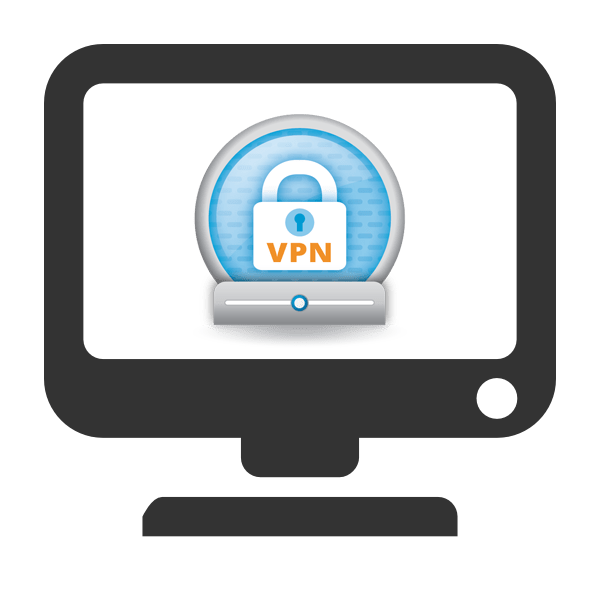
VPN (виртуальная частная сеть) чаще всего используется обычными пользователями чтобы получить доступ к заблокированным сайтам или изменить IP-адрес для других целей. Установка такого соединения на компьютер возможна четырьмя различными методами, каждый из которых подразумевает выполнение определенного алгоритма действий. Давайте разберем каждый вариант подробно.
Устанавливаем бесплатный VPN на компьютер
В первую очередь рекомендуем определиться с целью, ради которой производится инсталляция VPN на компьютер. Обычное расширение для браузера поможет обойти простую блокировку, программа же позволит запустить какой-либо другой софт, работающий через интернет. Далее уже выбирайте наиболее подходящий метод и следуйте приведенным инструкциям.
Способ 1: Стороннее программное обеспечение
Существует бесплатное ПО, позволяющее настроить VPN-подключение. Все они работают примерно по одному и тому же принципу, однако имеют различный интерфейс, количество сетей и ограничения по трафику. Давайте разберем данный способ на примере Windscribe:
-
Перейдите на официальную страницу программы и скачайте ее, нажав на соответствующую кнопку.
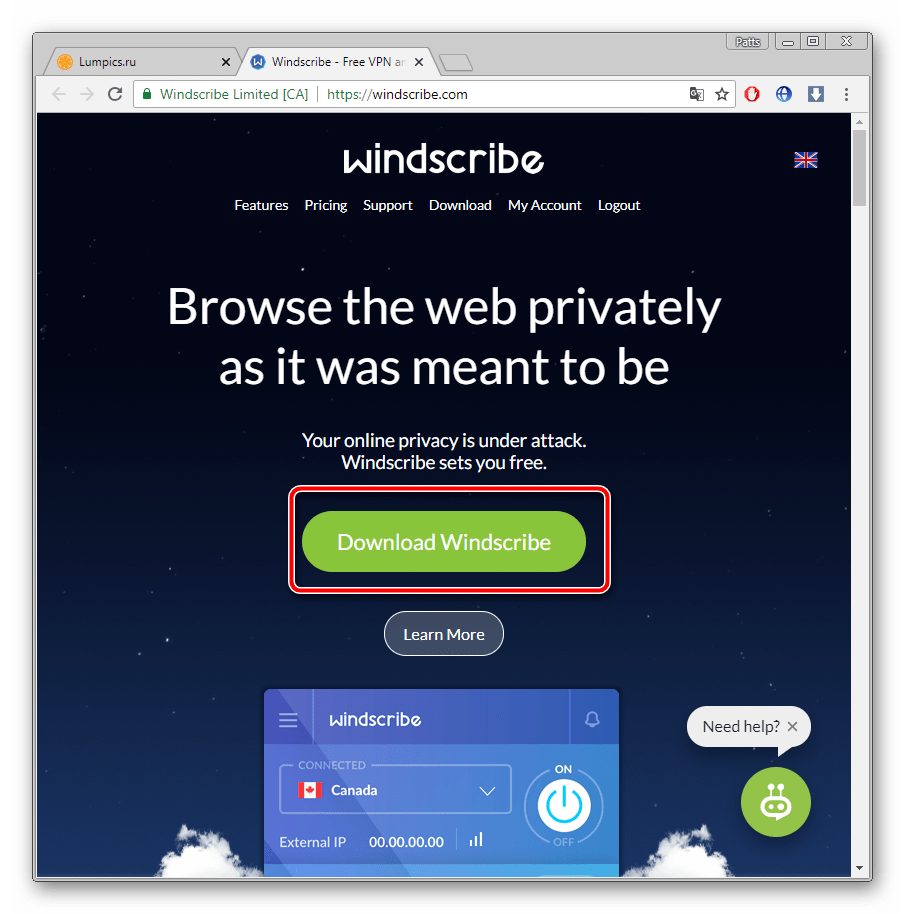
Определитесь с вариантом установки. Обычному юзеру лучше всего будет выбрать «Экспресс установка», чтобы не указывать дополнительные параметры.
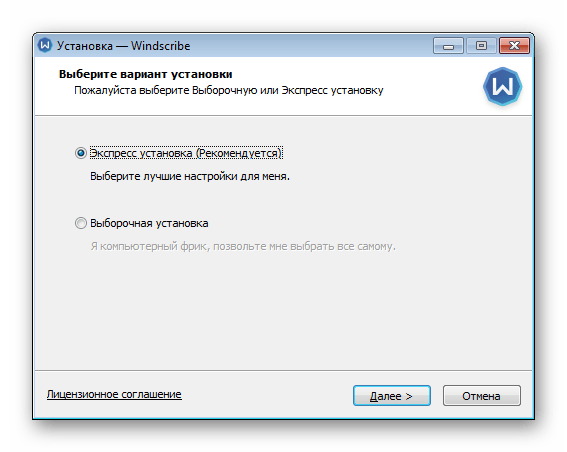
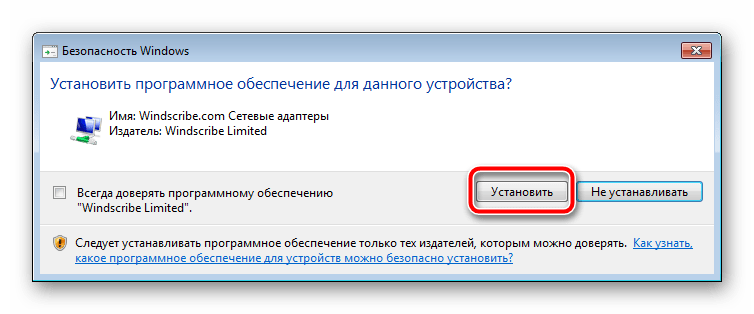
Дождитесь завершения процесса, после чего запустите программу.
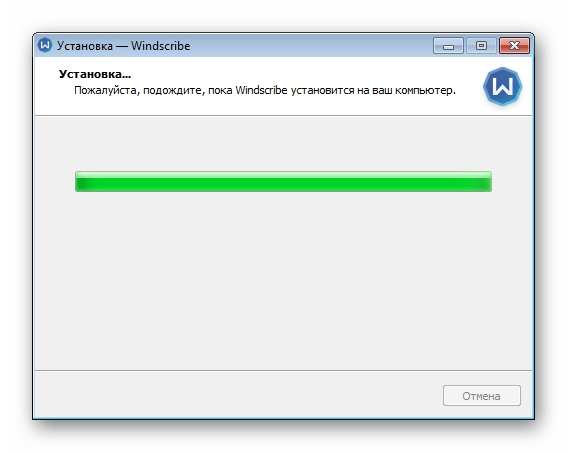
Войдите в свой профиль, если создали его ранее или перейдите к созданию нового.
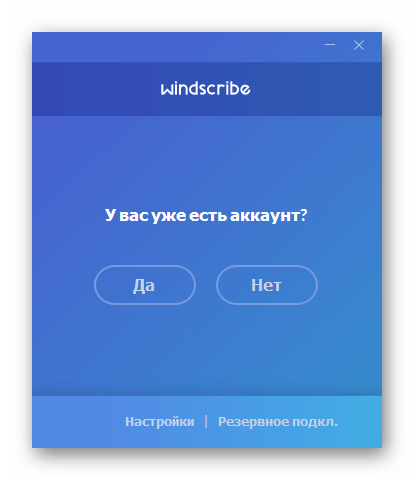
Вам потребуется заполнить соответствующую форму, где достаточно будет лишь указать имя пользователя, пароль и электронную почту.
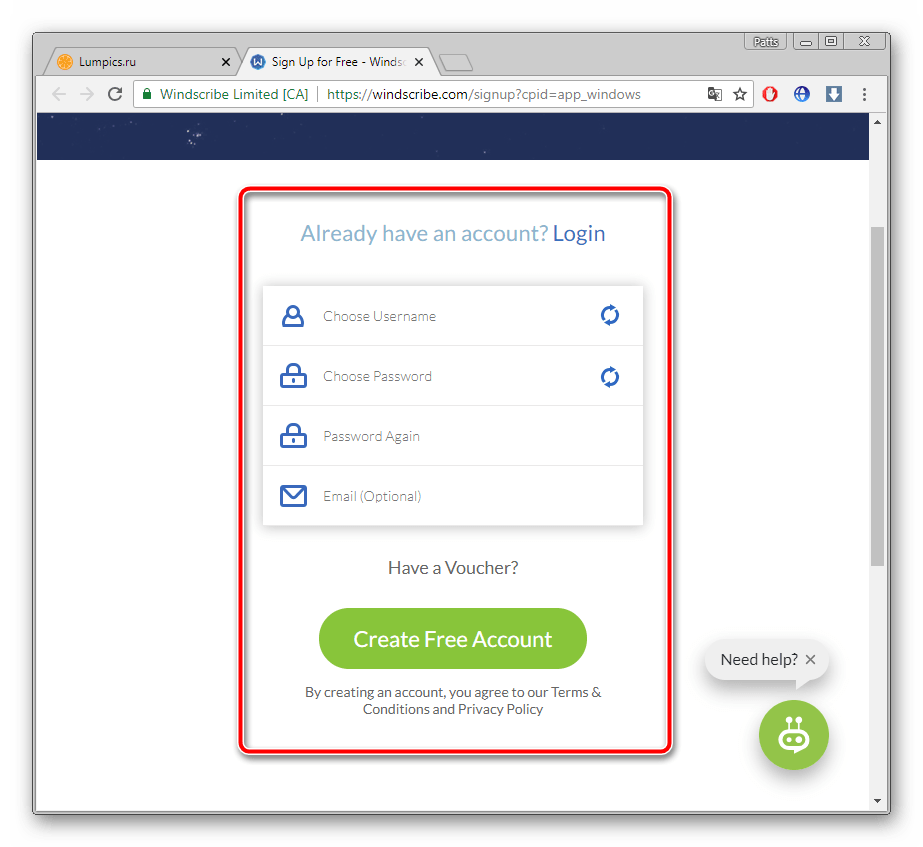
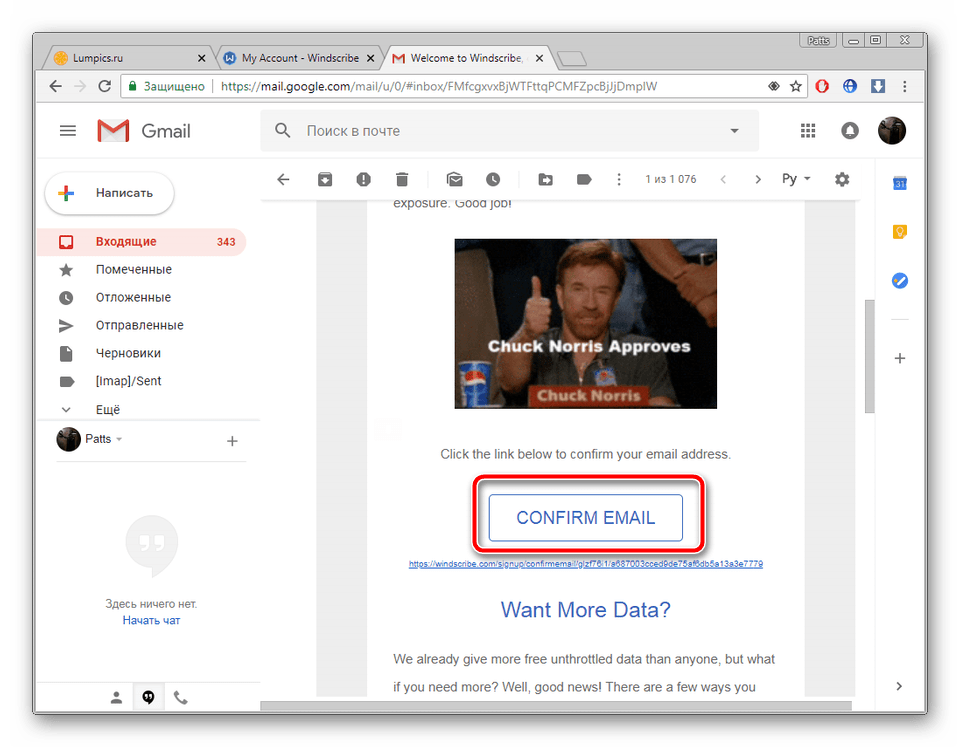
Произведите вход в программу и запустите режим VPN-соединения.
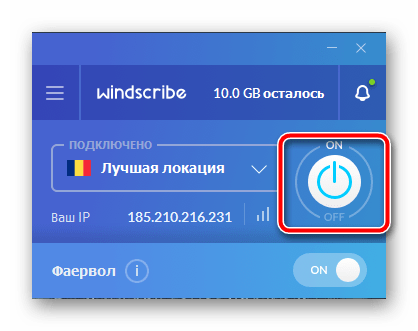
Откроется окно настройки сетевого размещения. Здесь следует указать «Домашняя сеть».
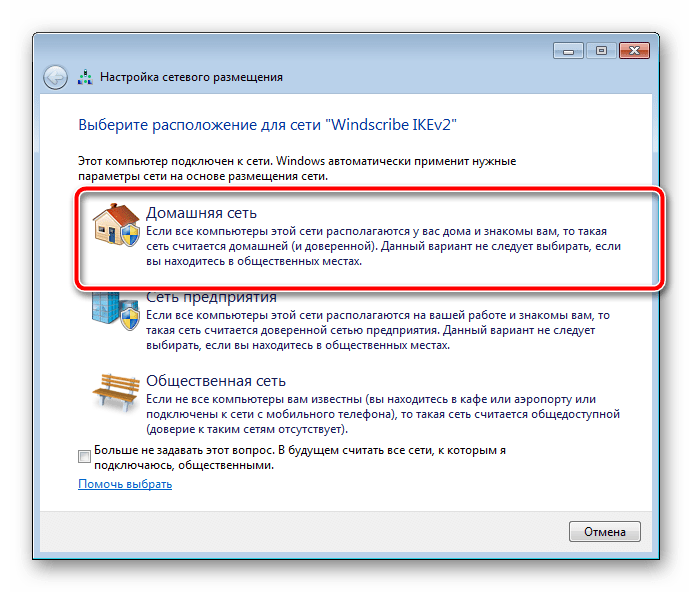
Осталось только указать удобную локацию или оставить IP-адрес по умолчанию.
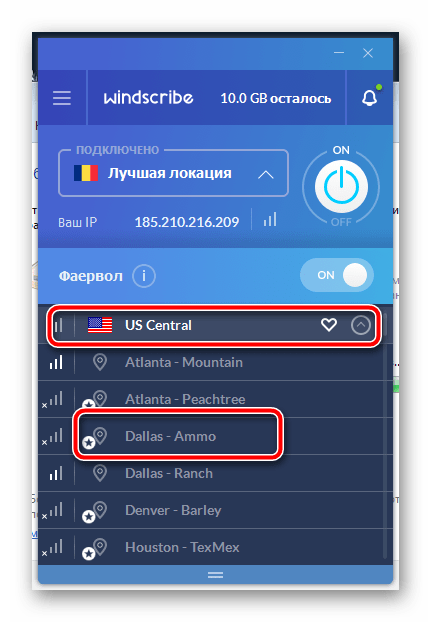
У большинства бесплатных программ, создающих VPN-соединение, имеются ограничения по трафику или локациям, поэтому после тестирования софта стоит задуматься о покупке полной версии или приобретении подписки, если планируется задействовать его часто. С другими представителями подобного ПО читайте в другой нашей статье по ссылке ниже.
Способ 2: Расширения для браузера
Как уже было сказано выше, обойти блокировку сайтов можно и с помощью обычного расширения для браузера. Кроме этого данный метод является самым простым, а все действия выполняются буквально за несколько минут. Давайте рассмотрим установку расширения на примере Hola:
-
Перейдите в магазин Google и введите в поиске необходимое название расширения. Этот магазин работает не только для Google Chrome, но и для Яндекс.Браузер, Vivaldi и других браузеров на движках Chromium, Blink.
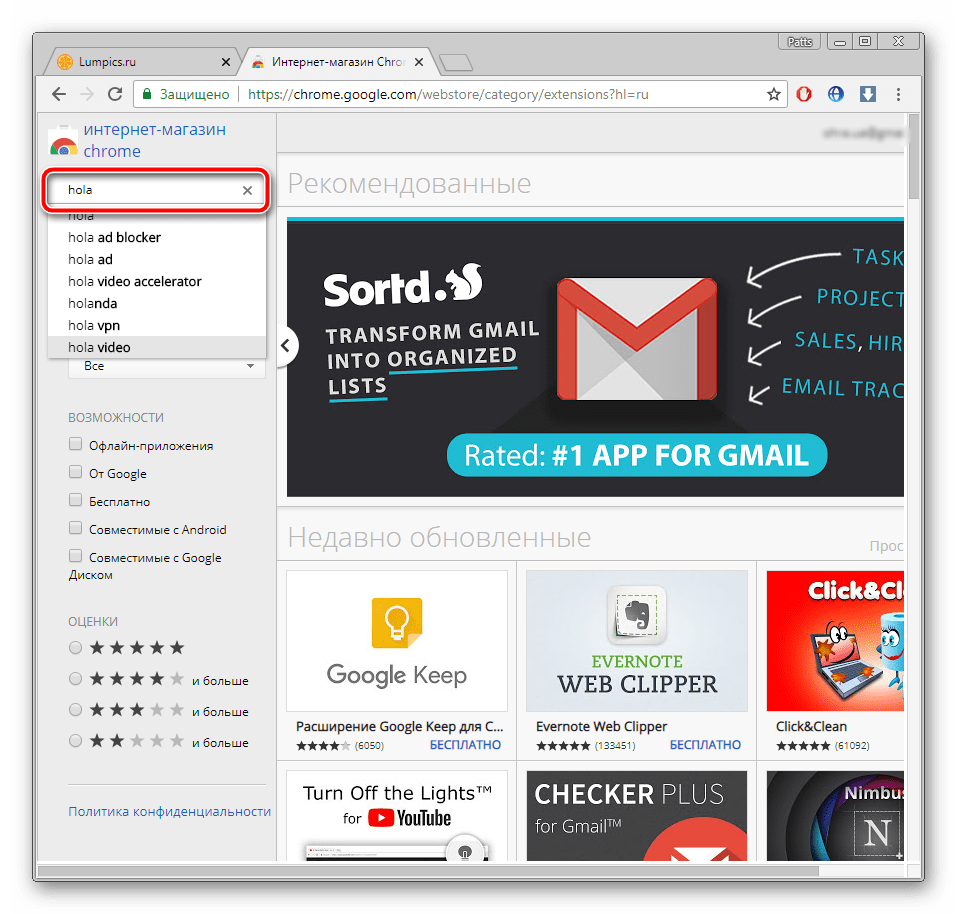
В списке показанных результатов найдите подходящий вариант и нажмите на «Установить».
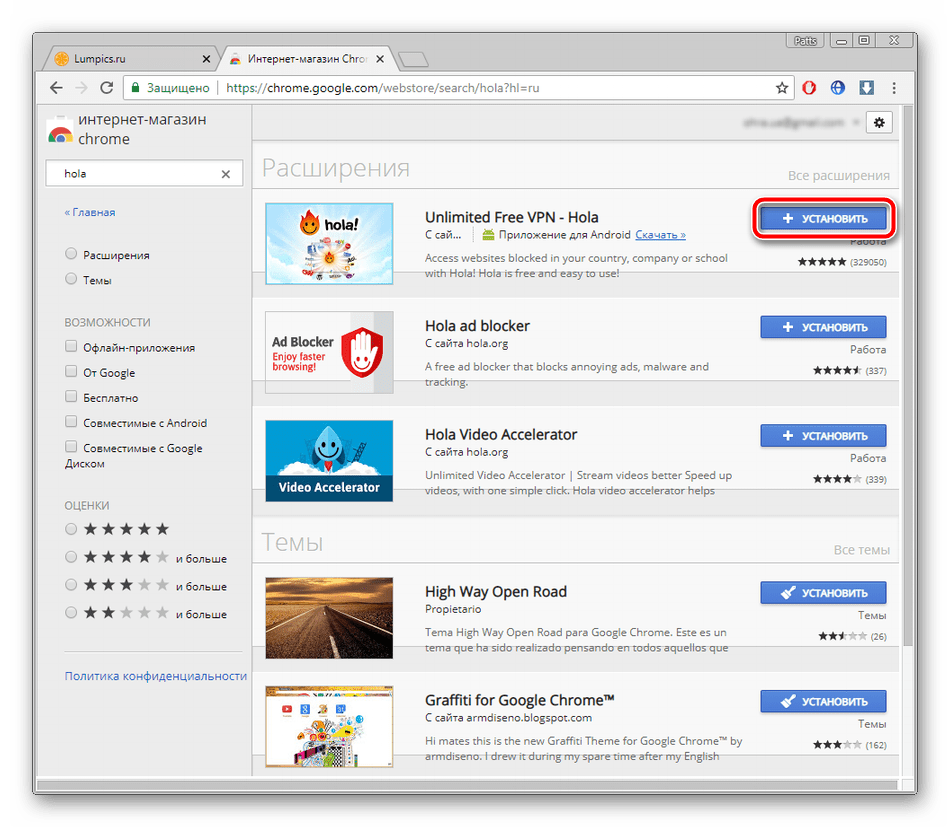
Выскочит окно с уведомлением, в котором следует подтвердить свое действие.
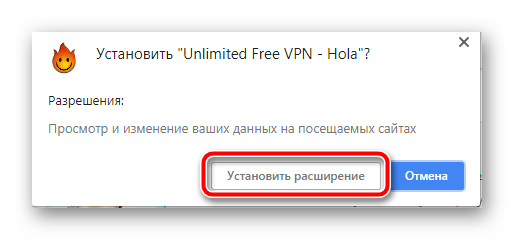
После инсталляции Hola во всплывающем меню выберите одну из доступных стран и переходите на желаемый сайт.
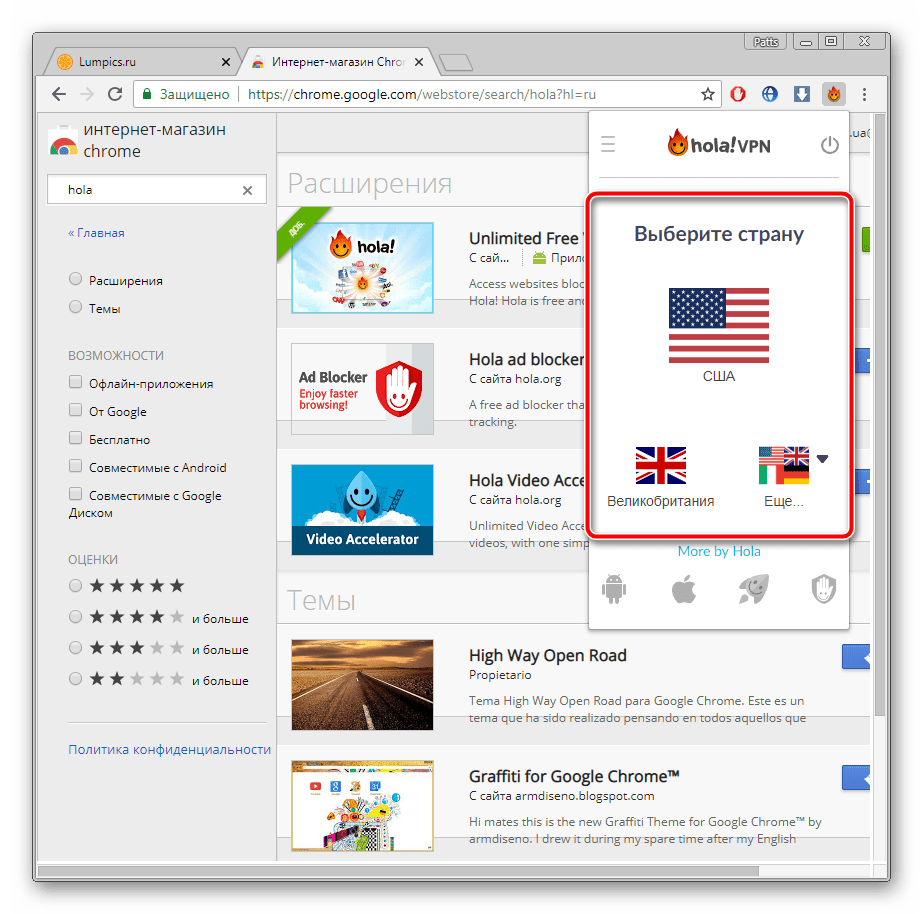
Кроме этого Хола самостоятельно подбирает список популярных страниц в вашей стране, перейти к ним можно прямо из всплывающего меню.
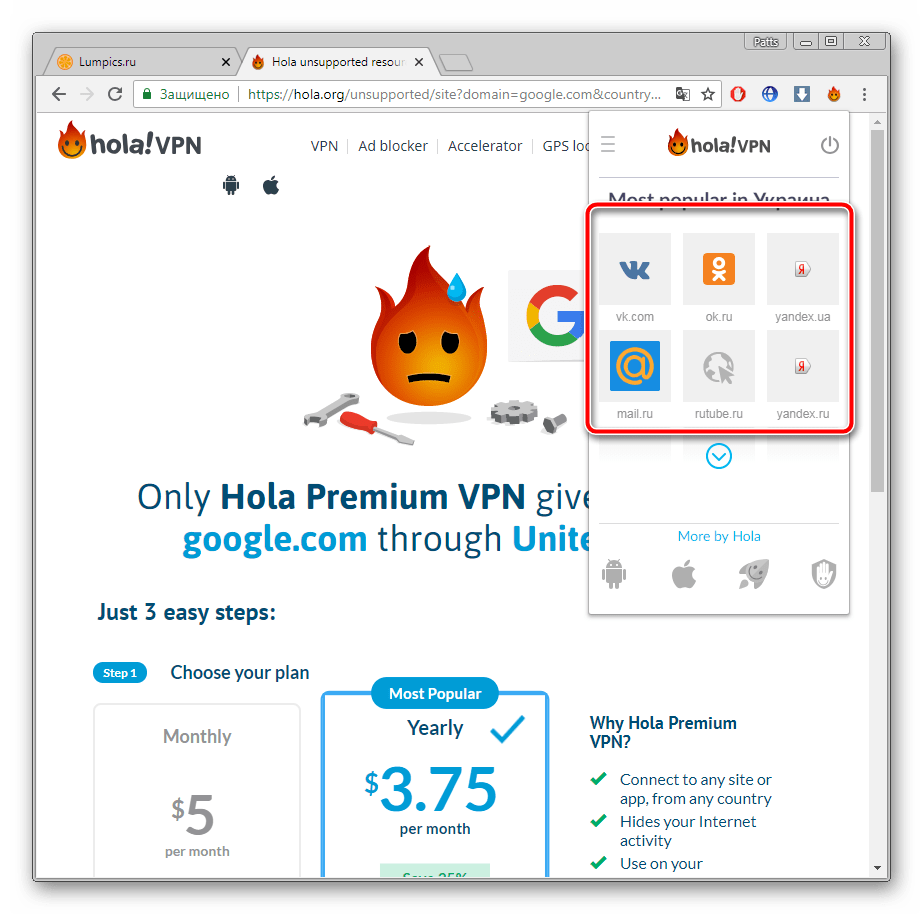
Существует большое количество других платных и бесплатных расширений для браузера. Знакомьтесь с ними детально в другом нашем материале, который вы найдете по ссылке ниже.
Способ 3: Браузер Tor
Одним из лучших решений сохранения анонимности в сети является браузер Tor, помимо всего, предоставляющий доступ к псевдодомену верхнего уровня .onion. Работает он по принципу создания цепочки из адресов, через которые проходит сигнал от пользователя к интернету. Звеньями в цепи выступают активные пользователи. Инсталляция данного веб-обозревателя происходит следующим образом:
-
Перейдите на официальный сайт браузера и нажмите на кнопку «Download».
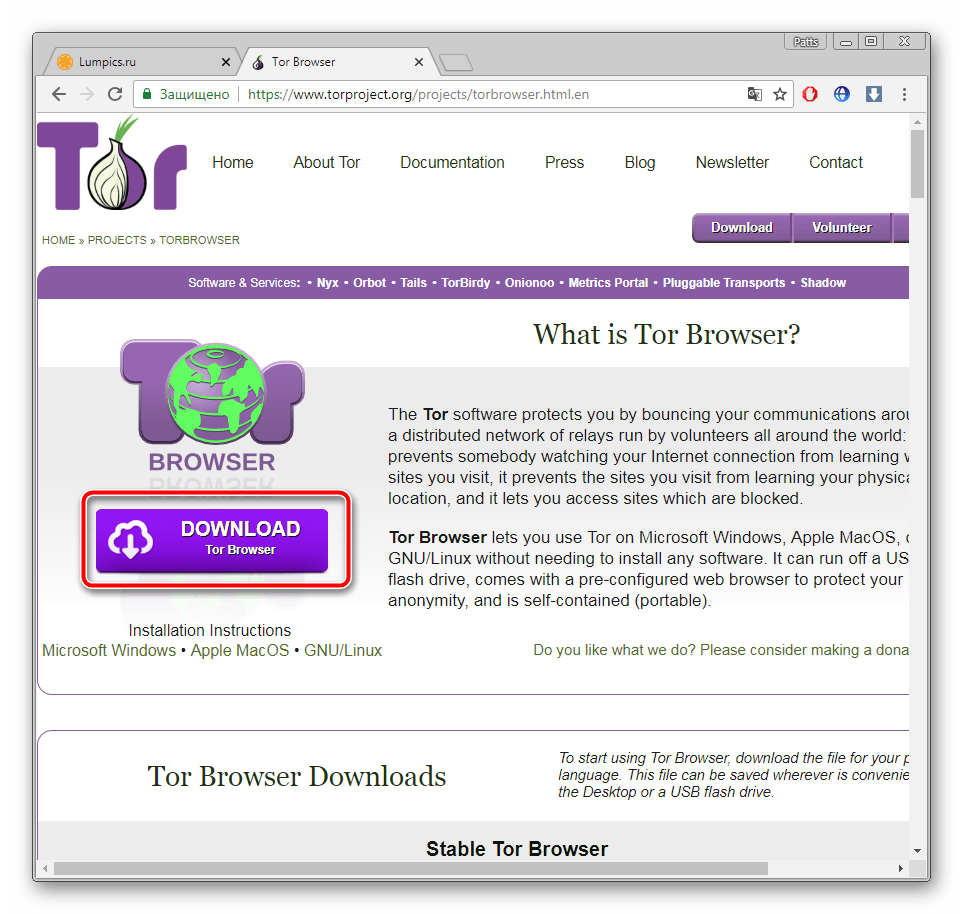
Откроется новая страница, где нужно будет указать язык и кликнуть на вышеупомянутую кнопку еще раз.
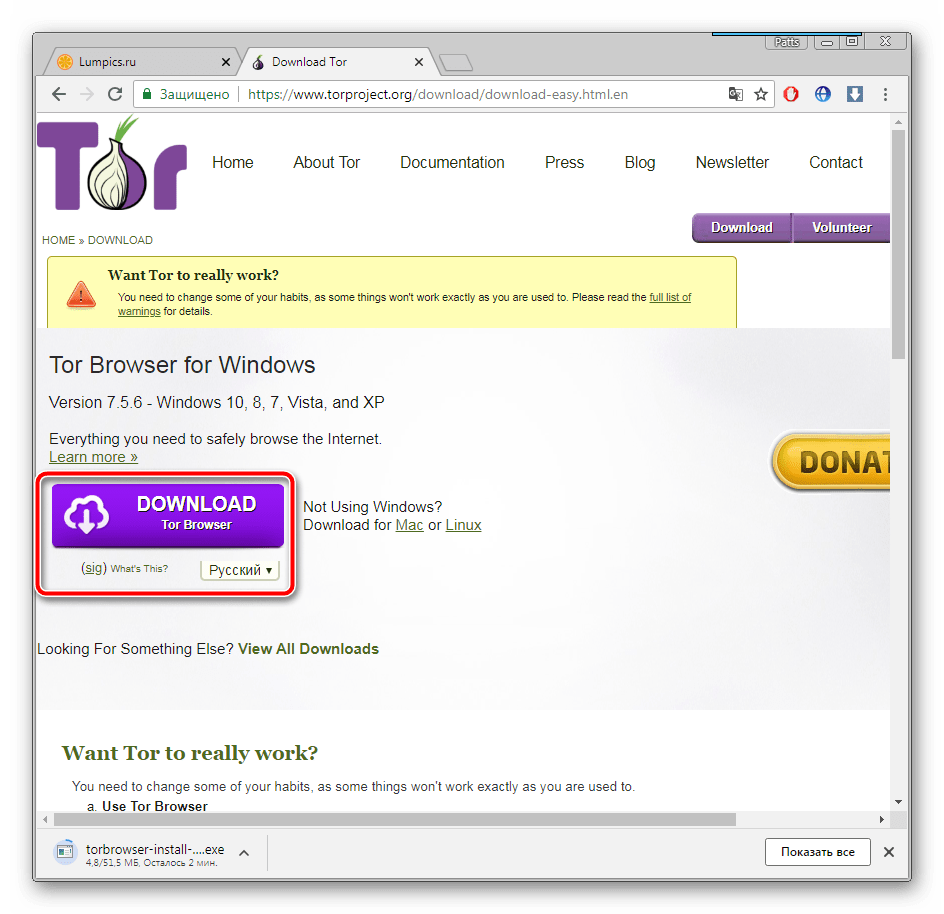
Дождитесь завершения скачивания, запустите инсталлятор, после чего следует выбрать место сохранения веб-обозревателя и перейти к следующему шагу.
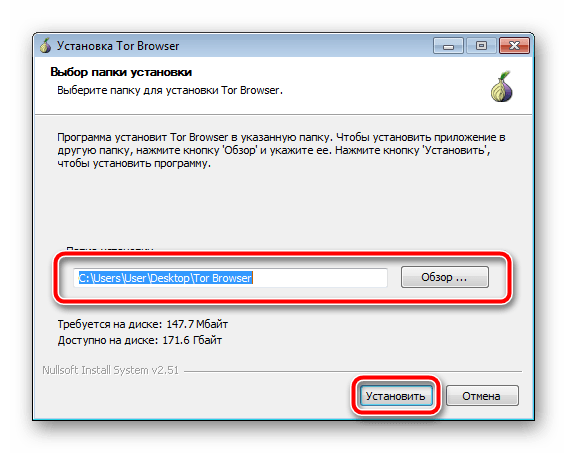
Начнется автоматический процесс установки. По завершении запустите браузер.
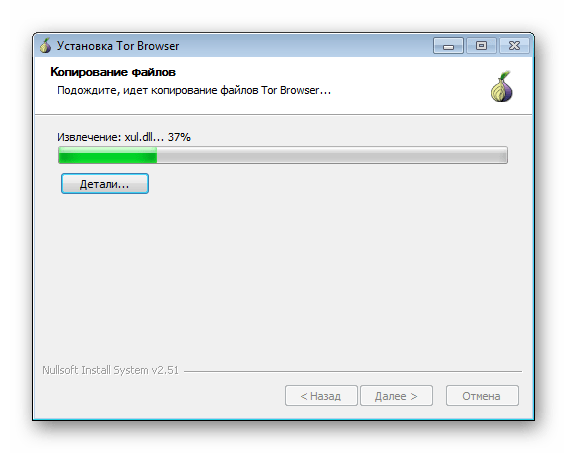
Подключение создается определенное время, которое зависит от скорости интернета. Подождите немного и Tor откроется.
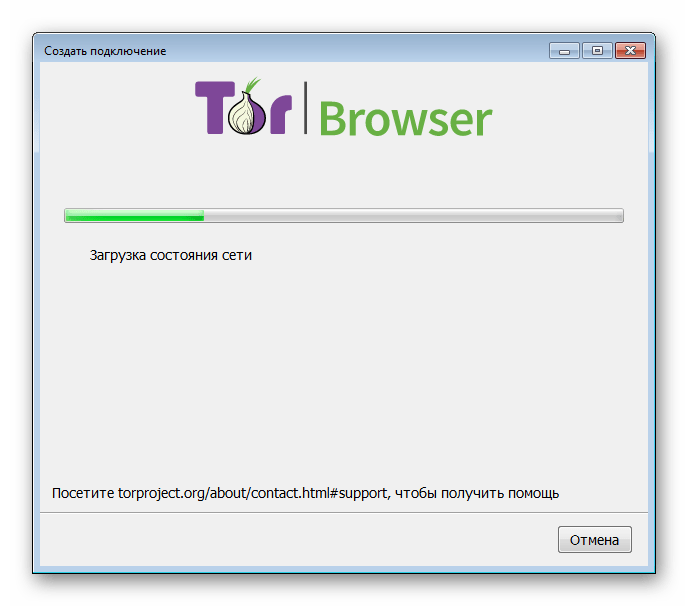
Вы сразу же можете приступать к серфингу веб-страниц. Во всплывающем меню доступна к просмотру активная цепочка, а также присутствует функция создания новой личности, что сменит все IP-адреса.
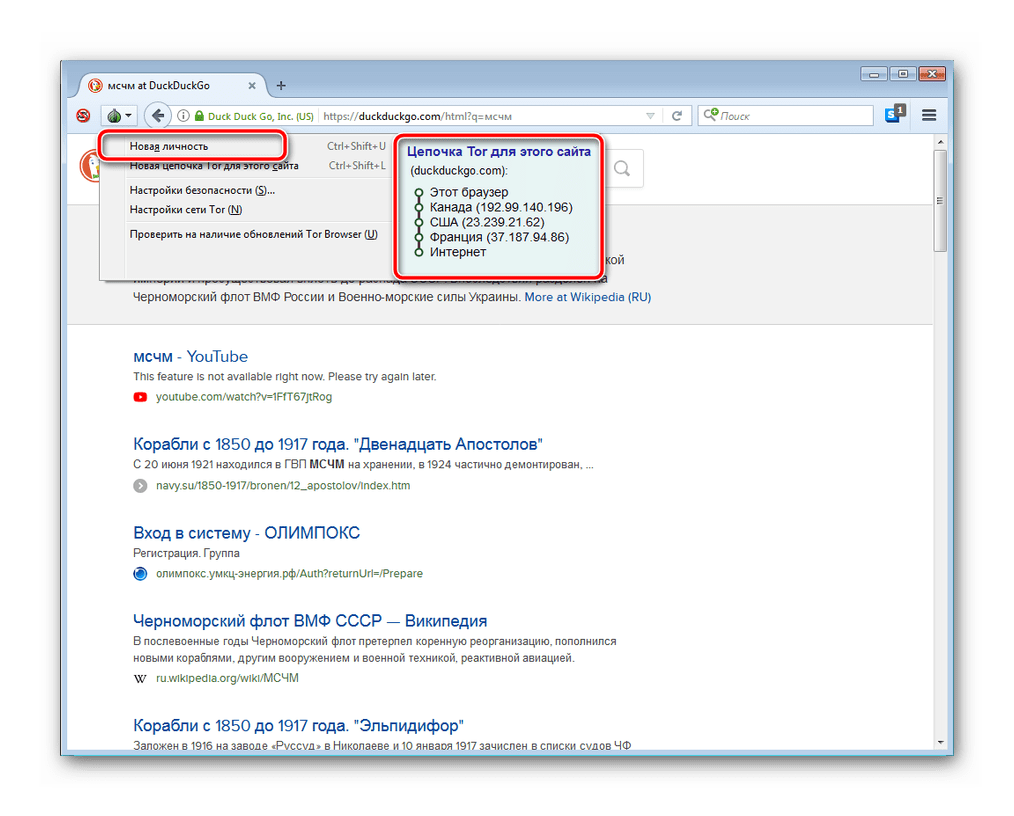
Если вас заинтересовал Tor, рекомендуем прочитать статью, где подробно рассказано о том, как пользоваться данным браузером. Она доступна по ссылке ниже.
У Тора имеются аналоги, чья функциональность примерно похожа. Каждый такой веб-обозреватель развернуто расписан в другом нашем материале.
Способ 4: Стандартное средство Windows
Существует множество сервисов, предоставляющие услуги VPN-соединения. Если вы зарегистрированы на одном из таких ресурсов, организовать подключение можно, используя только стандартные возможности ОС. Осуществляется это таким образом:
-
Кликните на «Пуск» и откройте «Панель управления».
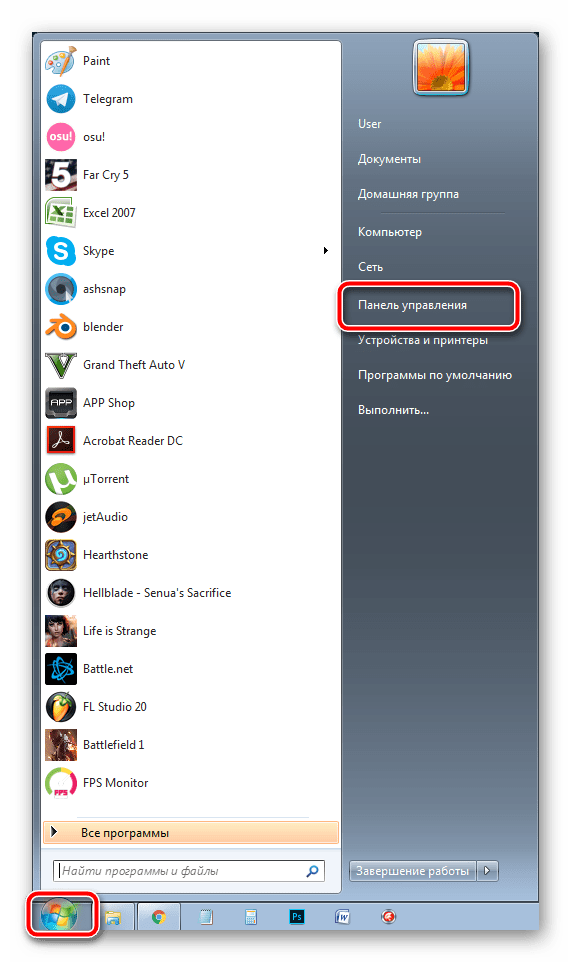
Потребуется переместиться к меню «Центр управления сетями и общим доступом».
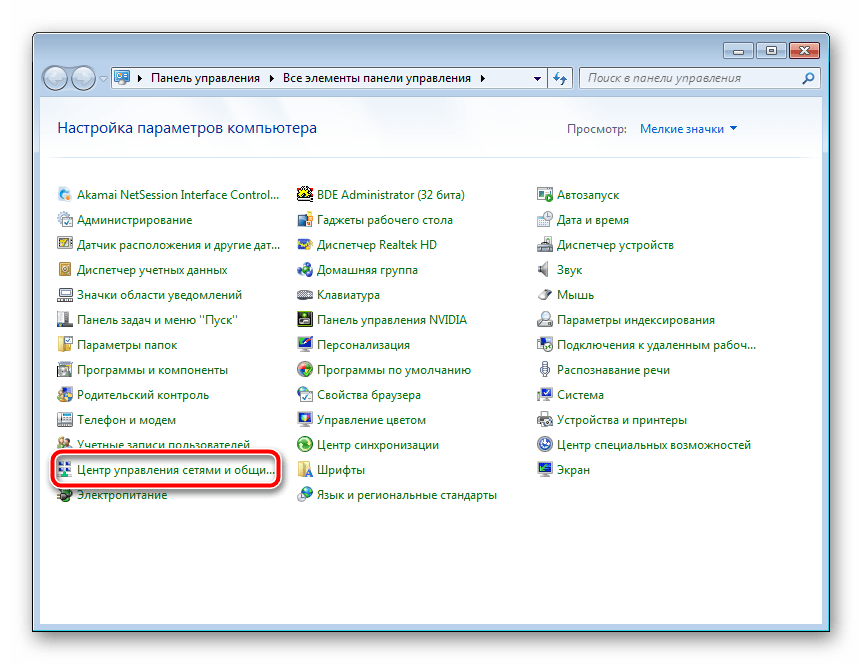
В разделе «Изменение сетевых параметров» кликните на «Настройка нового подключения или сети».
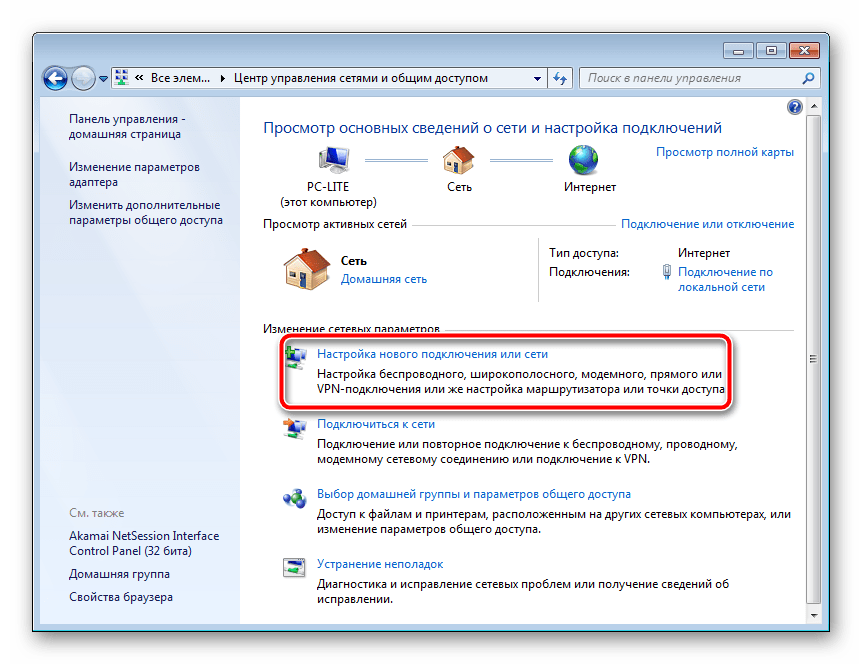
Отобразится меню с четырьмя разными вариантами соединения. Выберите «Подключение к рабочему месту».
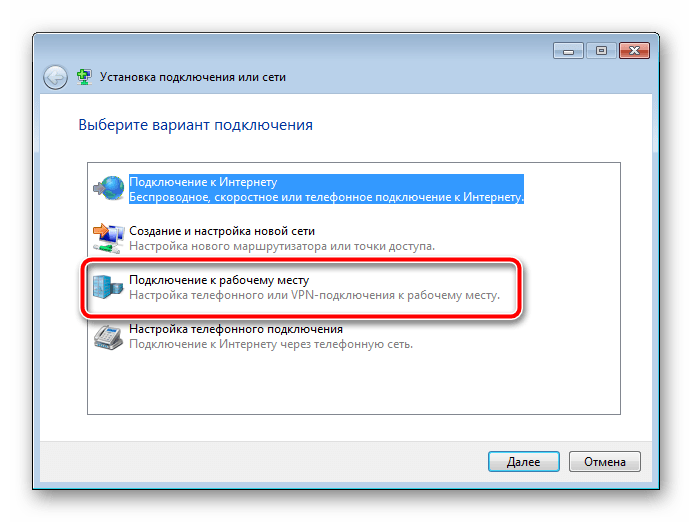
Передача данных тоже производится по-разному. Укажите «Использовать мое подключение к интернету (VPN)».
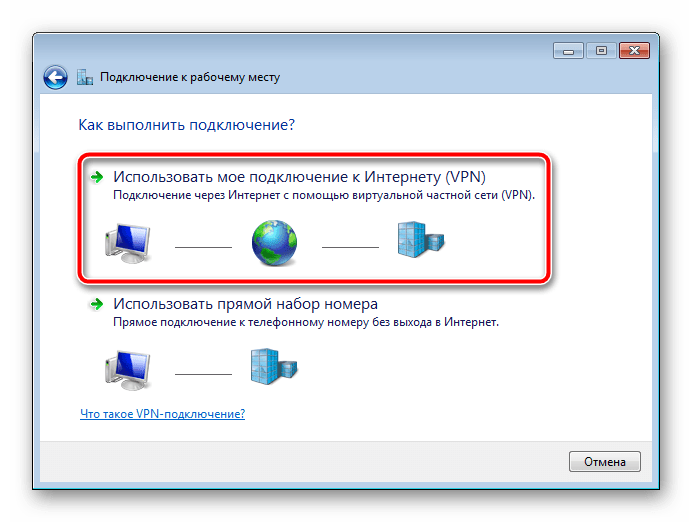
Теперь следует задать адрес, который вы получили при регистрации в сервисе, что предоставляет услуги ВПН-соединения, и перейти к следующему действию.
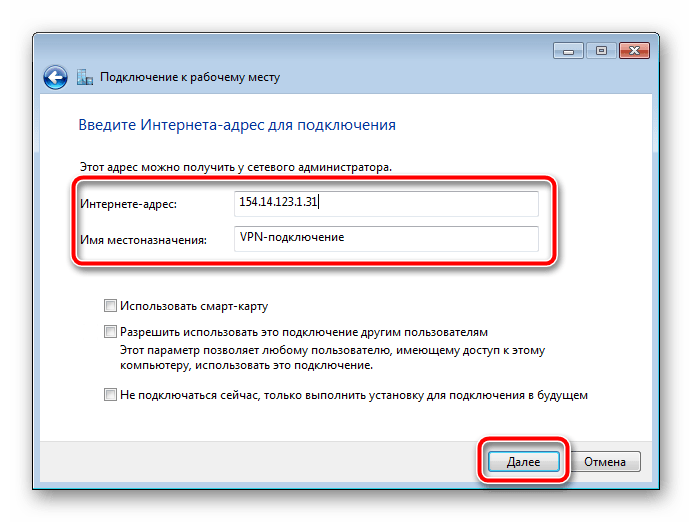
Заполните поля «Имя пользователя», «Пароль» и, если это нужно, «Домен», после чего кликните на «Подключить». Всю эту информацию вы должны были указывать при создании профиля в используемом сервисе.
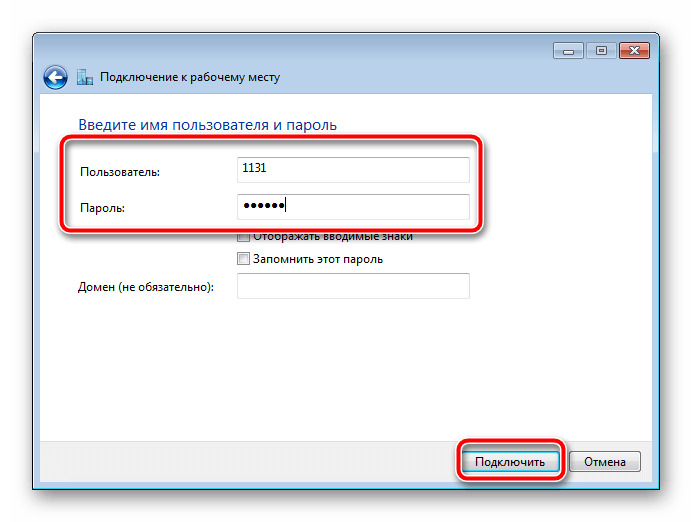
Сразу запустить ВПН не получится, поскольку не все настройки еще заданы, поэтому просто закройте появившееся окно.
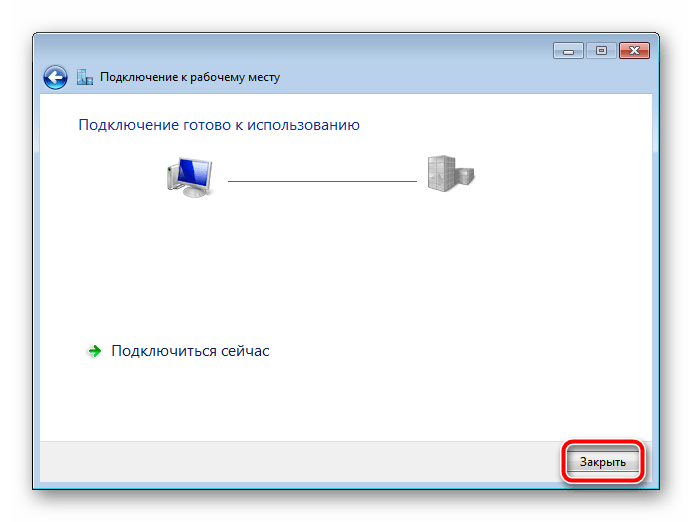
Вы опять окажетесь в окне взаимодействия с сетями, где переместитесь к разделу «Изменение параметров адаптера».
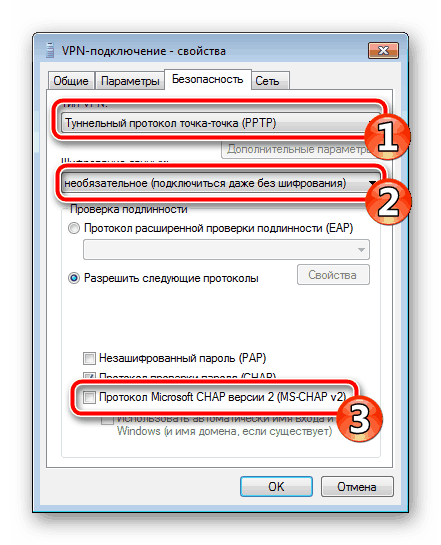
Укажите созданное подключение, кликните на него ПКМ и перейдите в «Свойства».
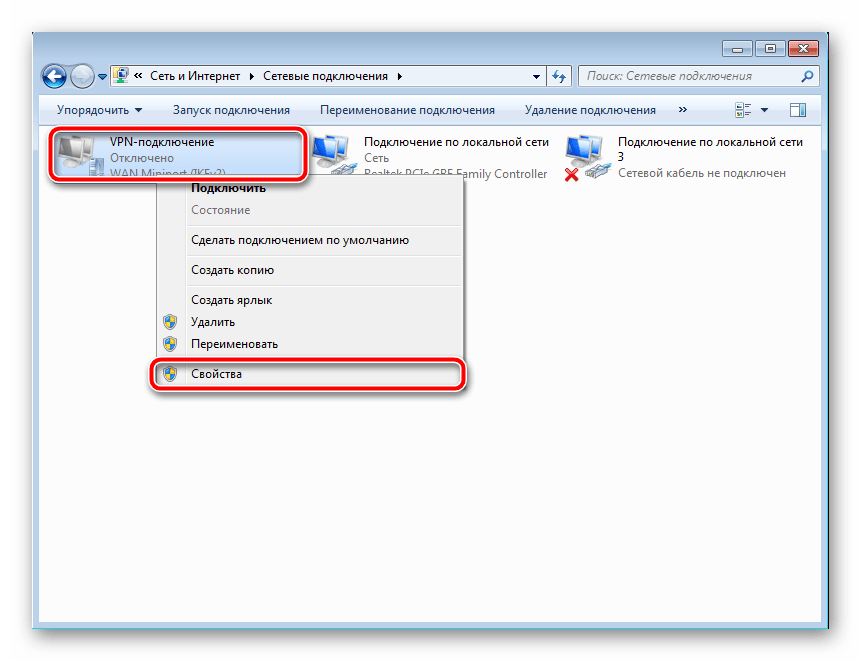
Сразу кликните на вкладку «Параметры», где активируйте пункт «Включать домен входа в Windows», который позволит не вводить имя пользователя и пароль при каждом подключении, и переместитесь в окно «Параметры PPP».
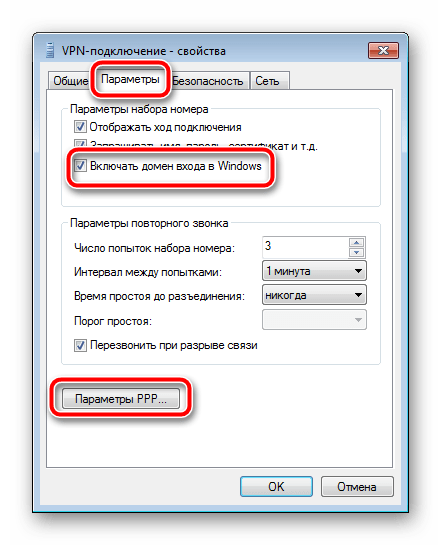
Уберите галочку с параметра расширений LCP, чтобы не передавать информацию серверу удаленного доступа. Кроме этого рекомендуется отключить программное сжатие данных для лучшего качества соединения. Параметр согласования подключений также не нужен, его можно выключить. Примените изменения и переходите к следующему шагу.

В «Безопасность» укажите тип VPN «Туннельный протокол точка-точка (PPTP)», в «Шифрование данных» – «необязательное (подключиться даже без шифровки)» и деактивируйте пункт «Протокол Microsoft CHAP версии 2». Такая настройка является наиболее грамотной и позволит сети работать без сбоев.
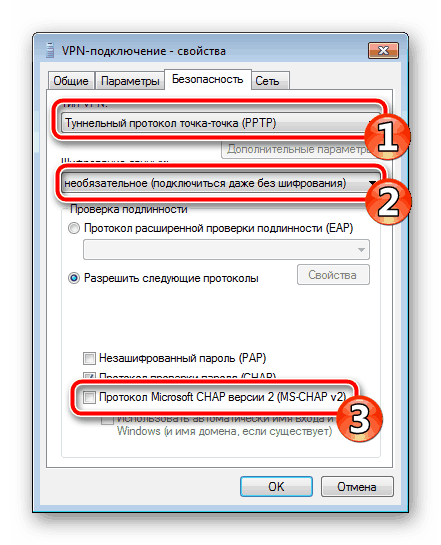
Закройте меню и снова кликните ПКМ по соединению, выберите «Подключить».
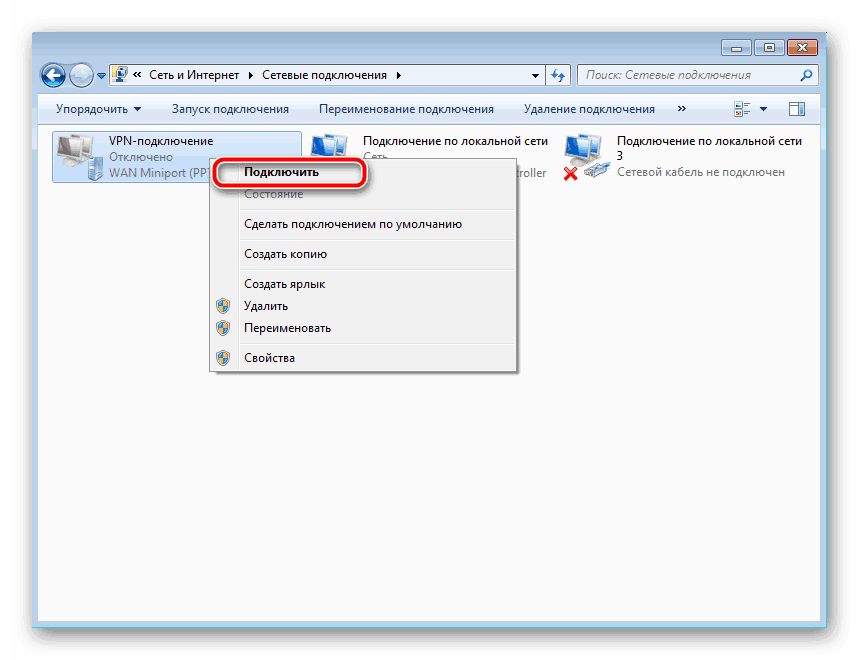
Запустится новое окно для соединения. Здесь заполните все требуемые данные и кликните на «Подключение».
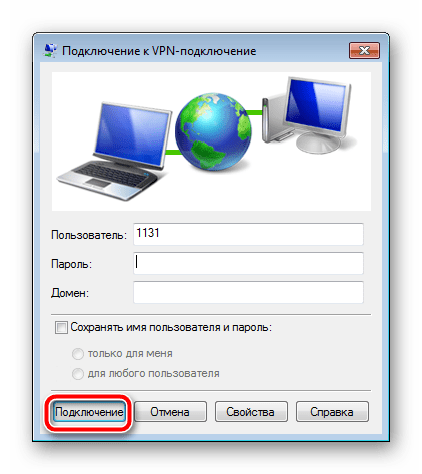
На этом все, процесс окончен, и работа в операционной системе теперь будет осуществляться через частную сеть.
Сегодня мы детально разобрали все доступные способы организации собственного бесплатного VPN-подключения на компьютере. Они подходят для разных ситуаций и отличаются по принципу работы. Ознакомьтесь со всеми ними и выберите тот, который подойдет лучше всего.
 Мы рады, что смогли помочь Вам в решении проблемы.
Мы рады, что смогли помочь Вам в решении проблемы.
Добавьте сайт Lumpics.ru в закладки и мы еще пригодимся вам.
Отблагодарите автора, поделитесь статьей в социальных сетях.
 Опишите, что у вас не получилось. Наши специалисты постараются ответить максимально быстро.
Опишите, что у вас не получилось. Наши специалисты постараются ответить максимально быстро.
Как установить VPN на компьютер бесплатно

Всем привет! VPN (или Virtual Personal Network) используется обычно простыми юзерами, которые желают открыть какую-либо страницу, которая запрещена в регионе, в котором они проживают. Также «Виртуальная Персональная Сеть» может быть использована для изменения IP-адреса. Итак, если вы захотели начать пользоваться IP-адресом другого города или страны, то специально для вас мы отыскали четыре метода, с помощью которых вы сможете установить «ВПН» на свой компьютер. Итак, давайте приступим.
Установка VPN
Но прежде, чем приступить к инсталляции «ВПН» на свой компьютер вам следует определится, чего вы, собственно, хотите. К примеру, если вы хотите просто обойти региональную блокировку страницы, то можете воспользоваться обычным браузерным расширением, а если же хотите запустить программу, которая работает через интернет, то тогда следует инсталлировать специальную утилиту.
Поэтому прежде чем пользоваться одним из четырёх методов вам следует подумать, чего же вы хотите от «Виртуальной Персональной Сети». Как только с целями вы определились, можно приступать к проделыванию одного из нижеизложенных алгоритмов.
Метод 1 – Специальная утилита
В интернете вы сможете найти огромное количество бесплатного софта, который позволит вам настроить конфигурацию своего «ВПН». В общем и целом каждая из них подключается по одному и тому же способу, отличия между ними только в дизайне, количестве сетей, а так же в максимальном количестве интернет-трафика. Мы решили выбрать оптимальный для рядового пользователя вариант – программу «Windscribe».
1) Первым делом кликните по ссылке ниже и скачайте установочный файл программы

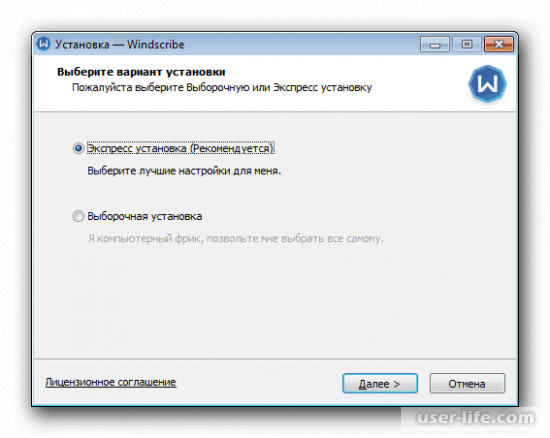
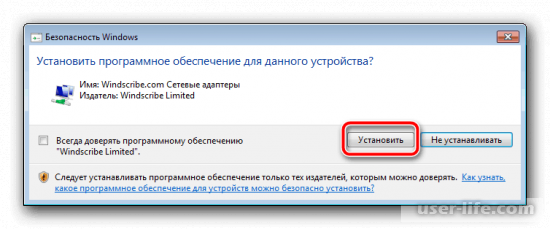
4) Остаётся лишь ждать завершения процедуры установки. Как только она закончится откройте приложение.
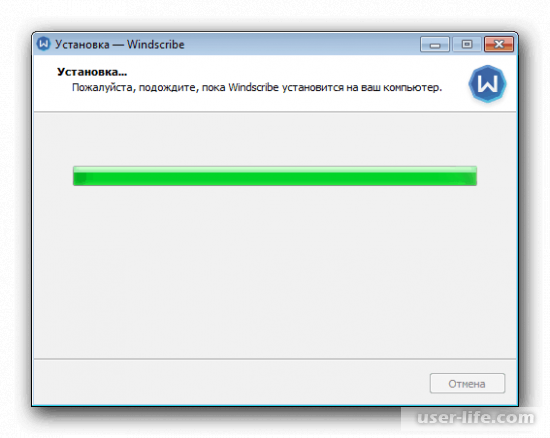
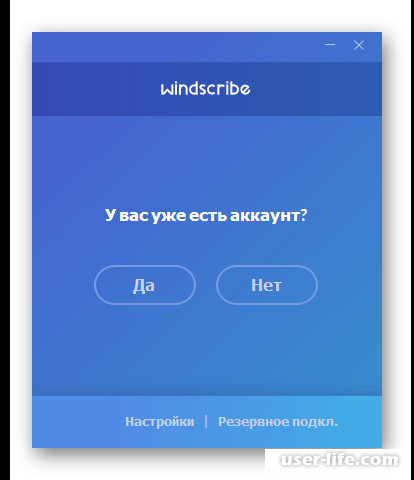
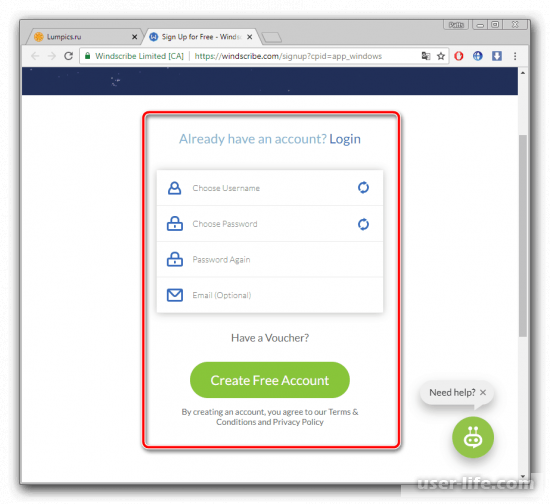
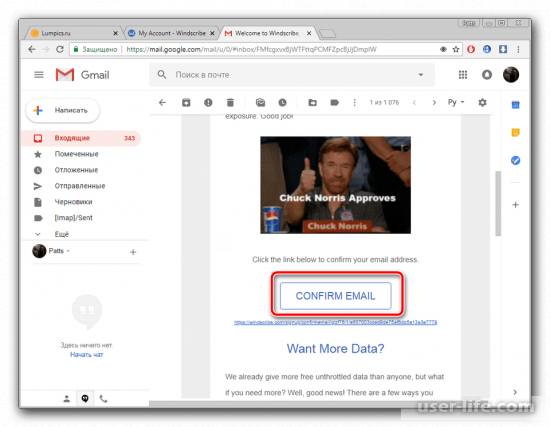
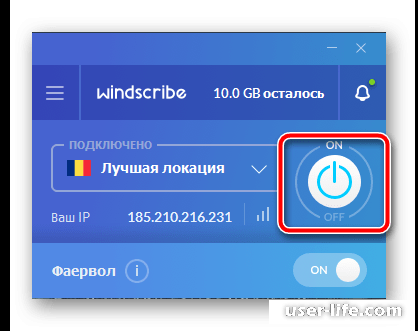
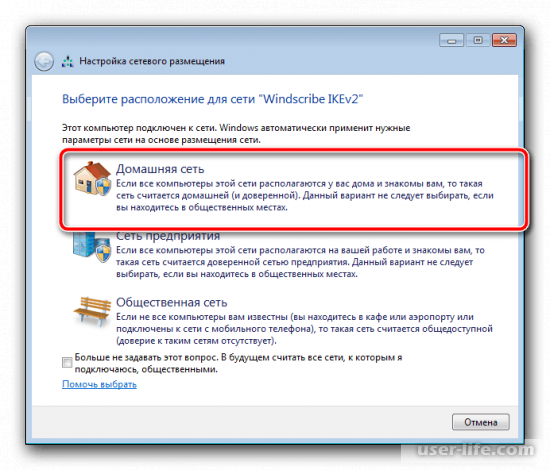
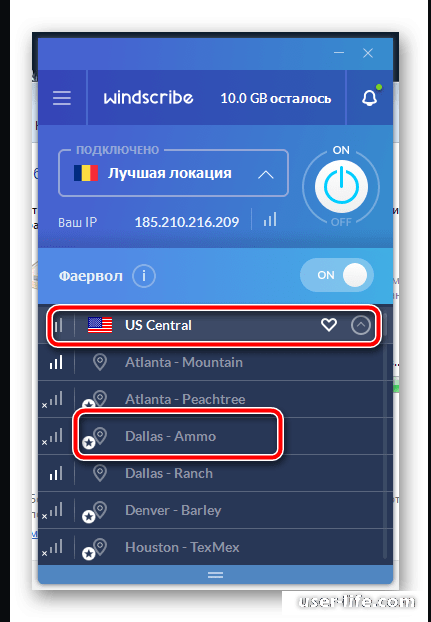
Конечно, у данного приложения есть существенный минус – ограничение трафика. Так как распространяется оно на платной основе, а вы загрузили лишь пробную версию, после периода апробации мы советуем вам приобрести полную версию, если вы, конечно же, планируете постоянно использовать «Виртуальную Персональную Сеть».
Метод 2 – Браузерные расширения
Итак, как мы уже сказали ранее, если вам требуется банально обойти локальную блокировку сайта, то данный вариант будет наилучшим для вас. Дело в том, что установка расширения не занимает много времени, а так же абсолютно бесплатно. Итак, мы будем рассматривать данный способ на примере достаточно популярного сервиса «Hola!». Давайте приступим.
1) Нажмите на ссылку ниже для перехода к официальному магазину расширений от «Гугл». Стоит отметить, что данный магазин устанавливает расширения
не только для «Хрома», но и для «Яндекс.Браузер», «Vivaldi» и прочих обогревателей, которые базируются на ядрах «Chromium» или «Blink».
После перехода в поисковик начинаем прописывать наименование плагина.
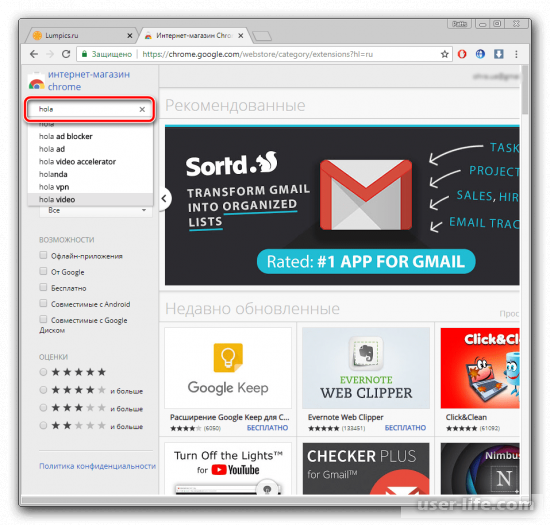
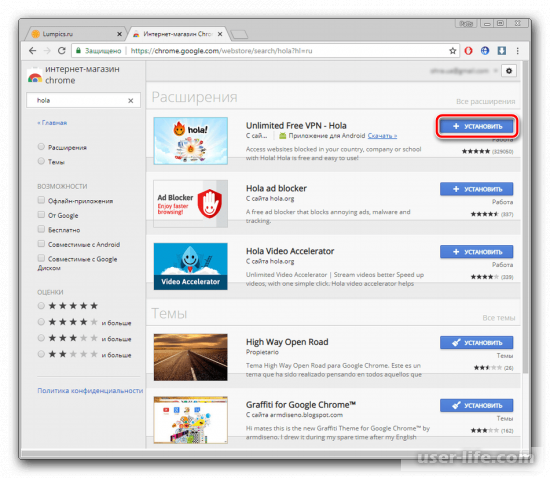
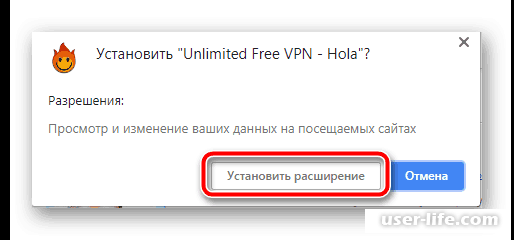
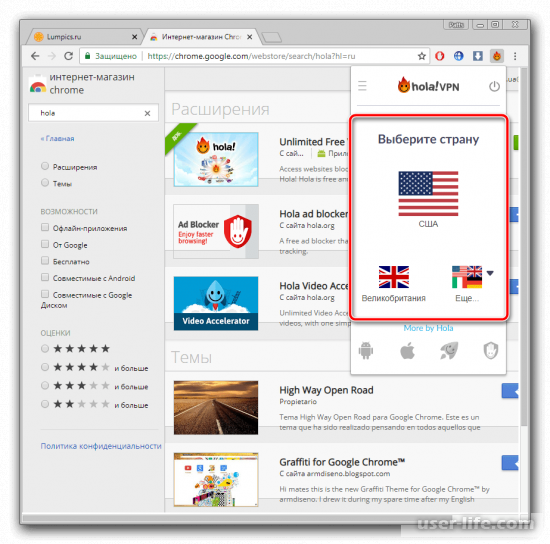
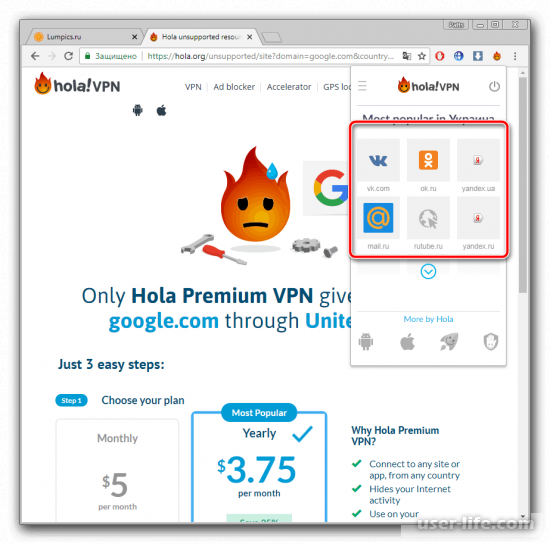
Так же, помимо уже упомянутого плагина «Хола!» существует огромное количество прочих плагинов, которые позволяют установить «ВПН» на свой компьютер.
Метод 3 – Использование анонимного обозревателя
Если вы хотите не оставлять следов в интернете, или оставлять их не от своего имени, то вам сможет помочь специальный интернет-обозреватель. Самым популярным из всех ныне существующих является, конечно же «Tor». К слову, помимо анонимности он может предоставить вам доступ к псевдодомену высшего уровня «.onion».
Как большинство знает, данный обозреватель вместо одного псевдо-айпи создаёт сразу цепочку из них, через которые проходит контент, который и попадает к конечному потребителю. К слову, данные адреса – это адреса активных пользователей браузера. А для того, чтобы установить данный обозреватель сделайте следующее:
1) Кликните на ссылку ниже для перехода к официальному сайту браузера и уже там кликните по клавише «Download».
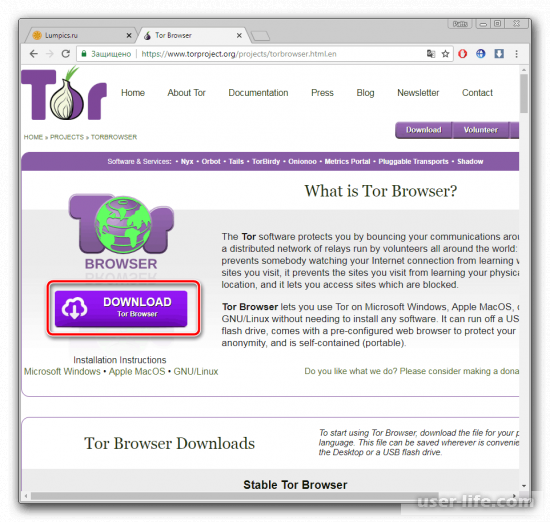
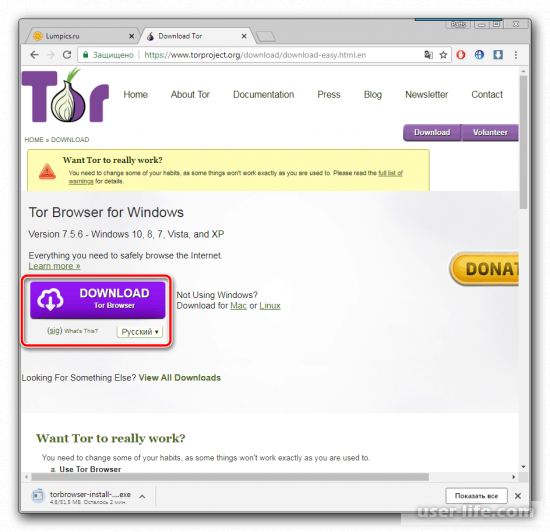
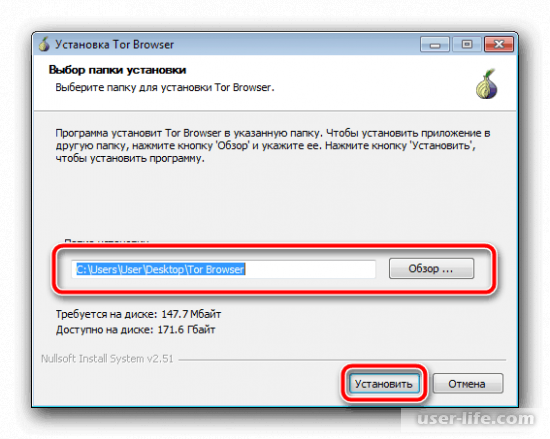
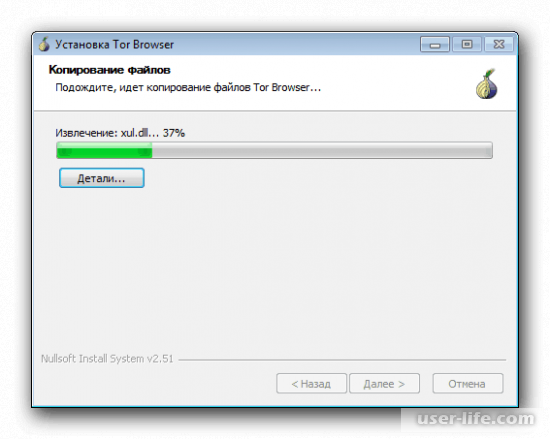
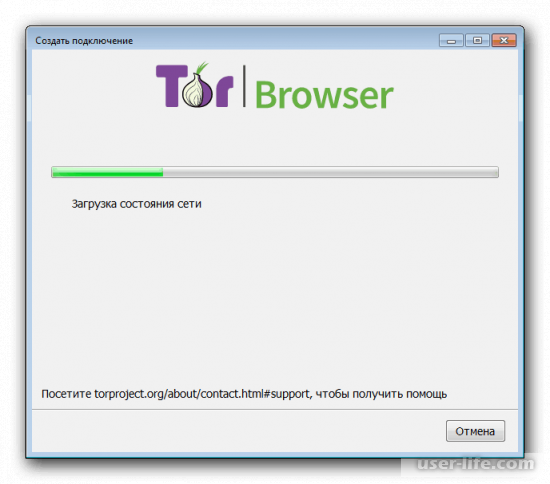
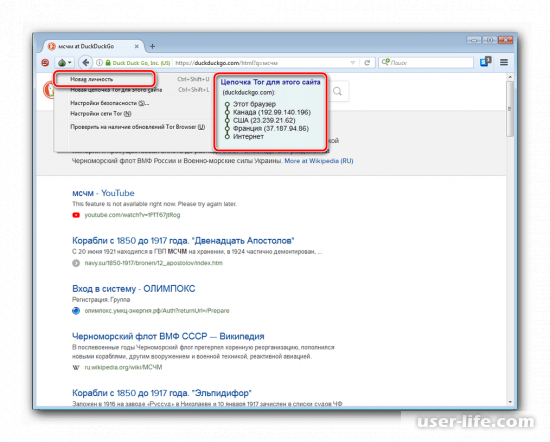
В общем и целом данный браузер неспроста стал таким популярным, ведь практически полная анонимность и безнаказанность любого деяния методом сарафанного радио быстро разлетелась по всему интернету. У него, конечно же, есть аналоги, но такой успех они навряд ли смогут повторить.
Метод 4 – Использование системных средств
В интернете существует достаточно много сайтов, которые на бесплатной или платной основе предоставляют адреса подключения к «ВПН».
В случае, когда у вас имеется аккаунт на одном из таких сервисов, вы сможете создать виртуальную сеть прямо с помощью системных средств. Конечно, процесс это достаточно трудоёмкий, но если вы хотите максимально возможную анонимность, то сделайте следующее:
1) Перейдите в меню «Пуск», а оттуда в раздел «Панель управления».
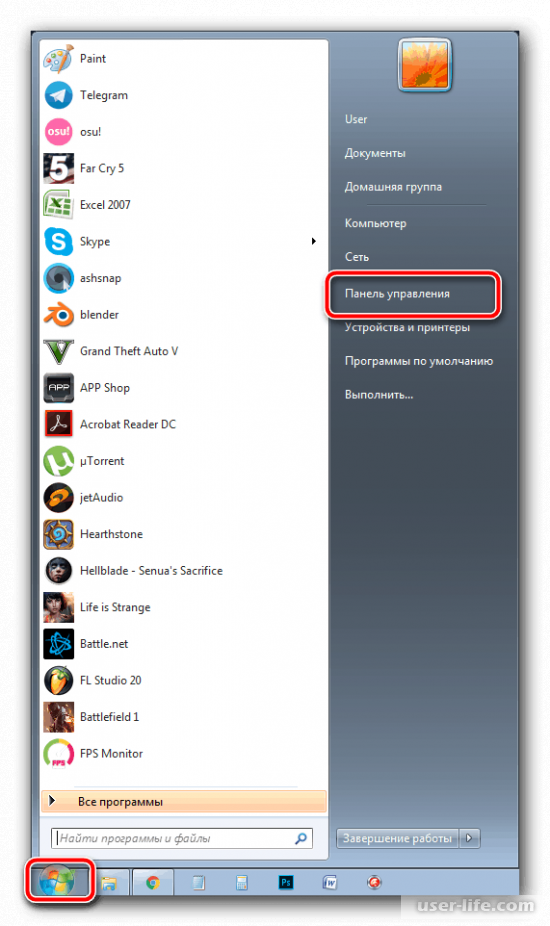
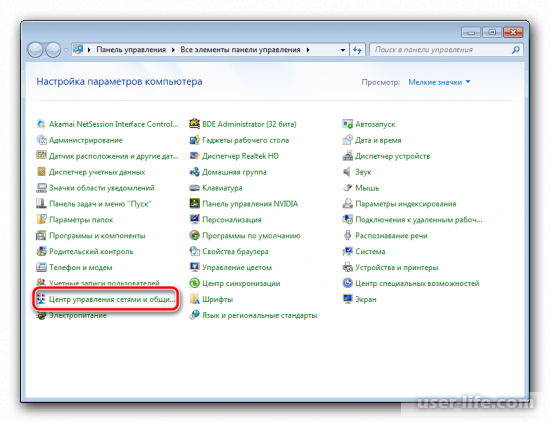
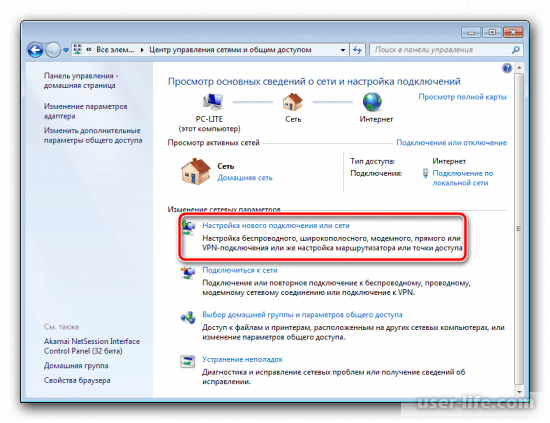
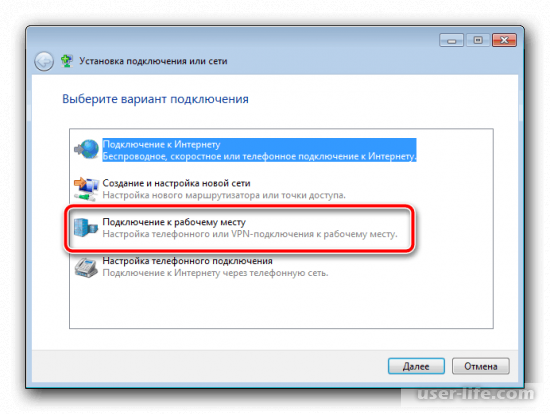
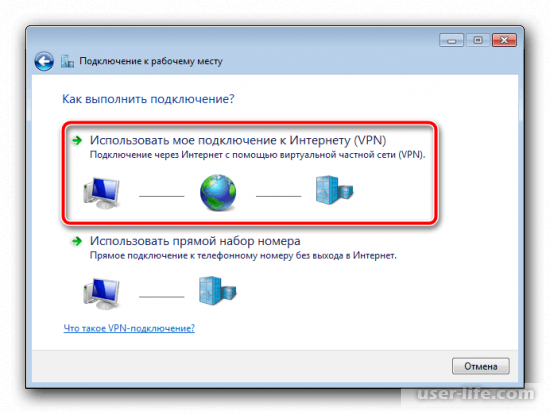
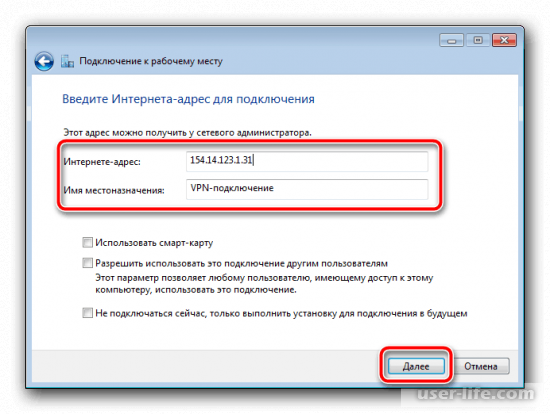
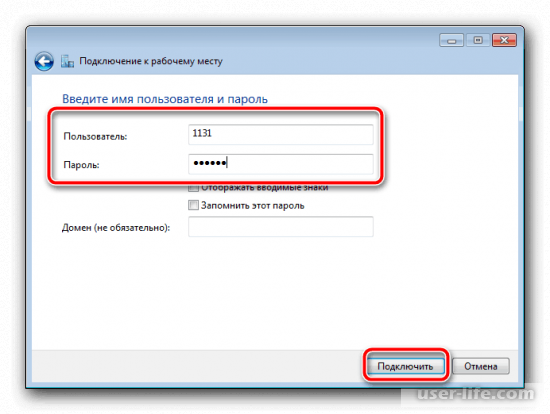
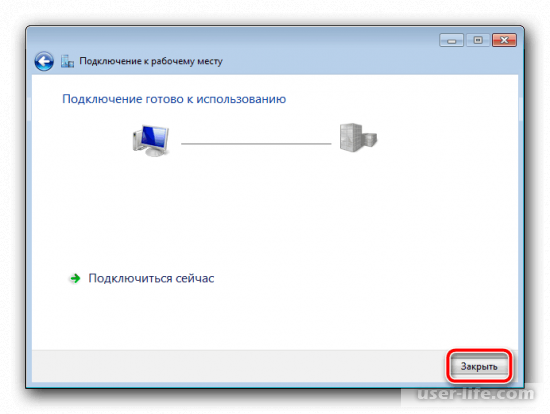
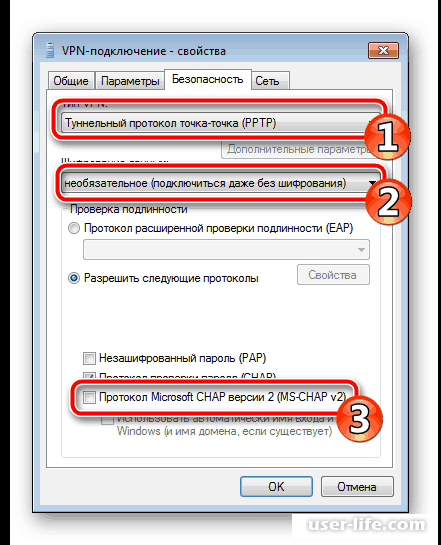
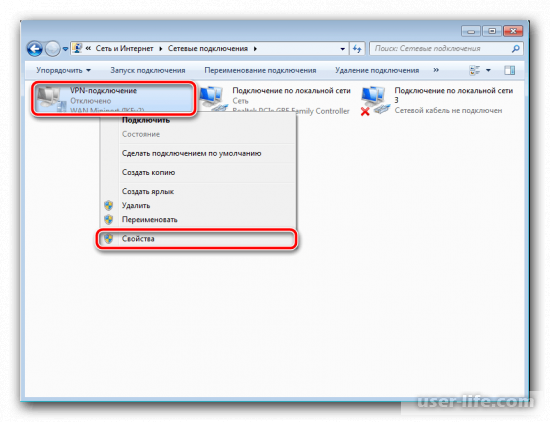
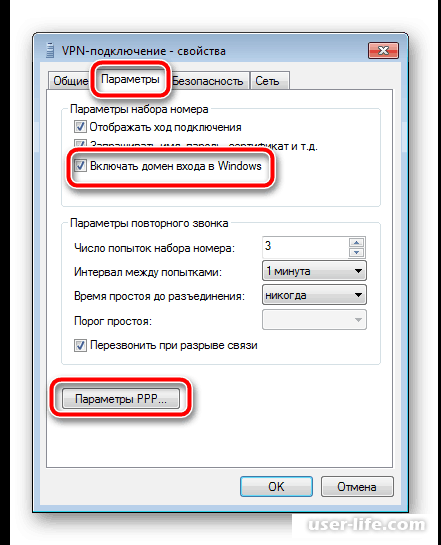

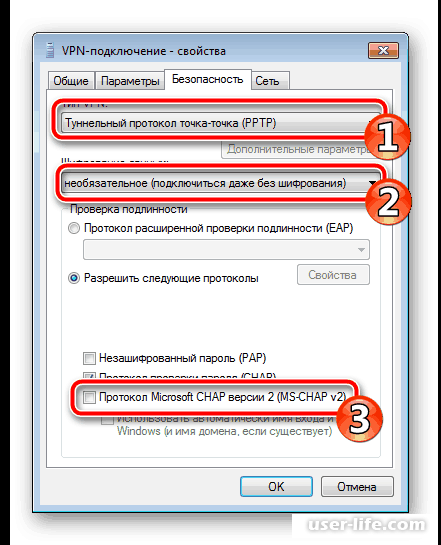
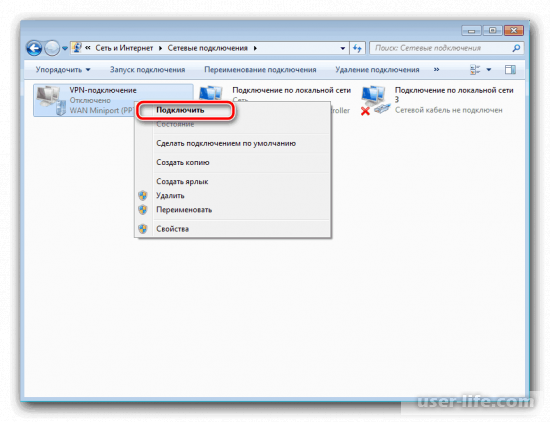
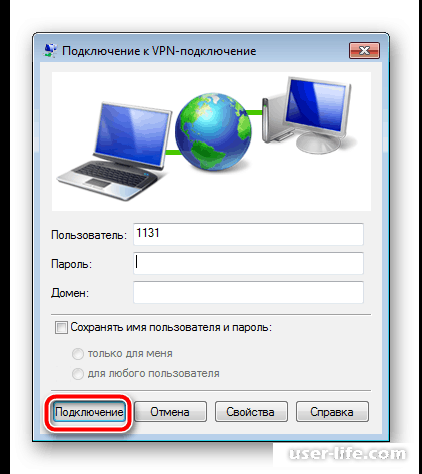
Итак, теперь мы наконец-таки создали персональное подключение, с помощью которого теперь операционная система всегда будет подключаться к интернету.
Итак, как вы видите, настроить «ВПН» достаточно просто. Надеемся, что данная статья смогла помочь вам. Всем мир!
Установить VPN на компьютер бесплатно

Виртуальная частная сеть (VPN) требуется пользователям в разных случаях – для просмотра заблокированных веб-страниц, работы с торрентами и т.д. О том, как установить бесплатно VPN для компьютера расскажет Как-установить.РФ.
VPN на компьютер бесплатно
Установить VPN на компьютере можно несколькими способами, которые зависят от задач пользователя. Так, для простого просмотра веб-страниц достаточно загрузить специальное расширение в браузер. Для более серьёзных задач можно выполнить инсталляцию сторонней программы, веб-обозревателя Tor или воспользоваться встроенными возможностями Windows.
Сторонние программы
Для настройки VPN доступно специальное программное обеспечение, скачать которое можно бесплатно. Принцип работы у них общий, разница будет в интерфейсе, количестве трафика и доступных серверов для обхода блокировки.
Одной из наиболее известных бесплатных программ VPN для компьютера является Windscribe. Загрузить её можно по ссылке ниже.
По сохранённому дистрибутиву нужно кликнуть дважды для начала установки. В появившемся окне можно выбрать экспресс установку, при которой все параметры будут назначены автоматически, или ручную. Во втором случае пользователь самостоятельно выбирает папку для инсталляции программы, место размещения ярлыков и другие параметры.
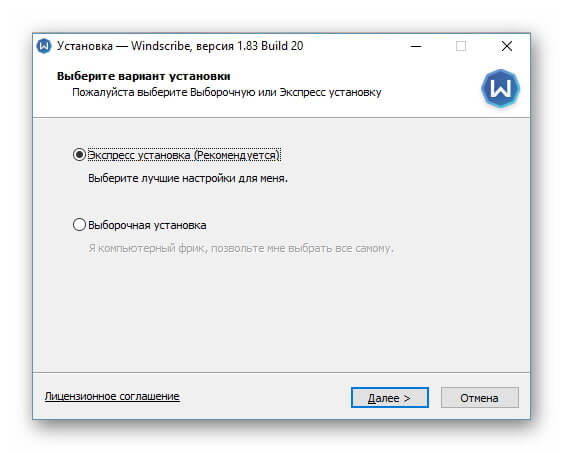
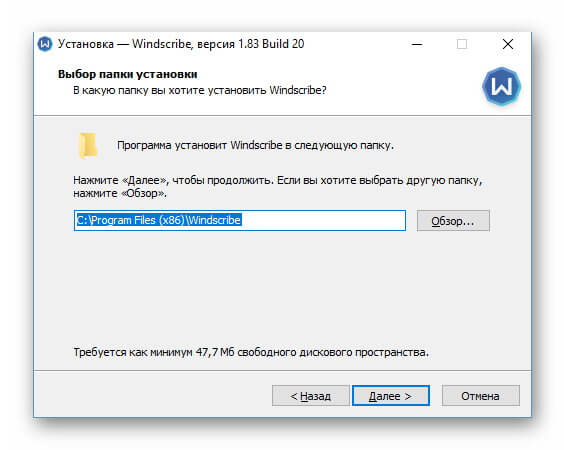
Далее пользователь может перепроверить выбранные параметры установки и, при необходимости, вернуться назад, чтобы внести изменения.
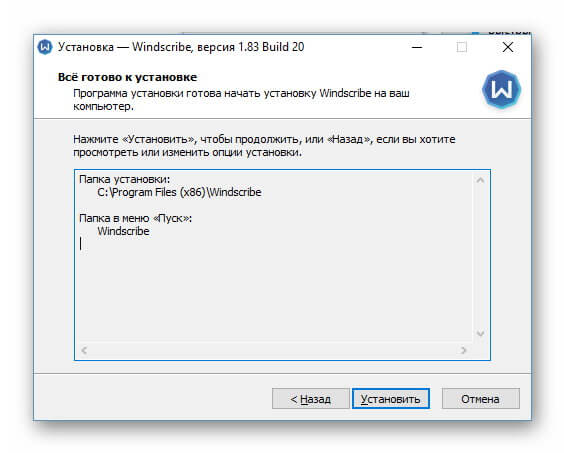
Начнётся установка, обычно она длится всего несколько секунд. Далее нужно нажать «Завершить», после чего откроется рабочее окно утилиты.
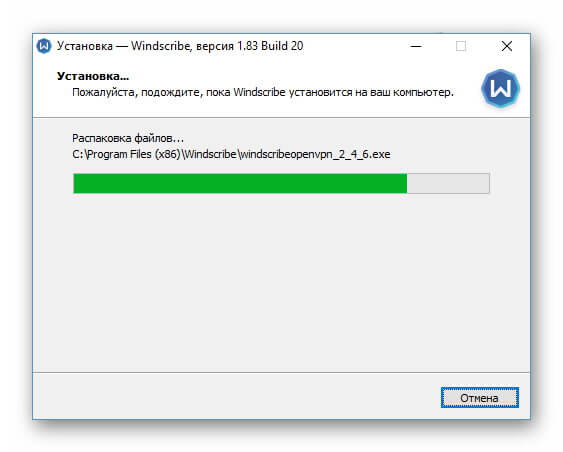
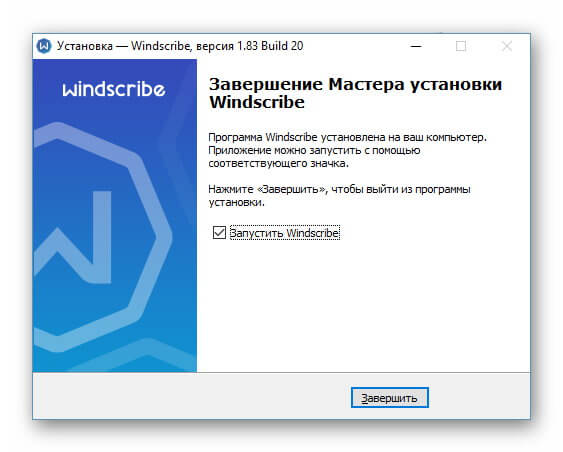
Если у пользователя есть аккаунт, ему потребуется ввести логин и пароль. В противном случае потребуется пройти короткую регистрацию на официальном сайте разработчика, после чего он сможет приступить к использованию утилиты.
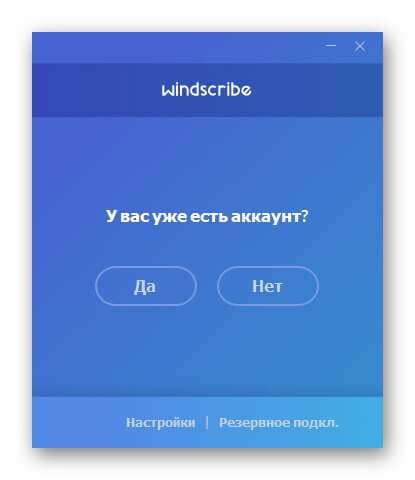
Интерфейс программы очень прост. Чтобы включить VPN, нужно нажать на кнопку справа с надписями «on/off». В выпадающем списке слева указан перечень стран, через которые выполняется подключение. В бесплатной версии многие из них недоступны. Снизу указан IP адрес пользователя, который меняется при включении VPN. В верхней части окна виден оставшийся объём трафика, если пользователю необходимо больше, потребуется заплатить определённую сумму. Кнопка «Меню» слева (три горизонтальные полоски) предоставляет доступ к справке, аккаунту пользователя и настройкам утилиты.
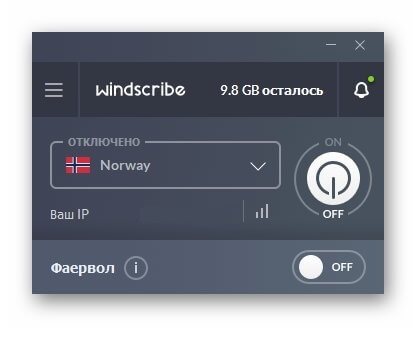
После смены IP-адреса пользователь может посещать веб-страницы, заблокированные на территории страны, где он проживает или выполнять другие задачи, для которых ему необходима анонимность.
Расширения для браузера
Большинство популярных веб-обозревателей поддерживают установку дополнений, позволяющих обойти блокировку сайтов. Загрузка такого расширения выполняется очень быстро, наиболее известным является Hola.
Для браузеров Google Chrome, Yandex Browser и других на базе движка Chromium дополнение доступно в магазине Google. У веб-обозревателя Opera – собственный ресурс с расширениями.
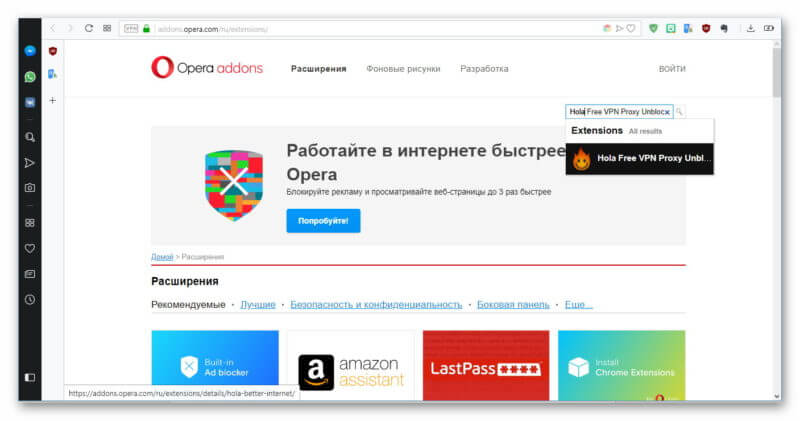
Чтобы найти расширение, необходимо перейти в меню браузера Opera, нажать «Расширения», затем – «Загрузить расширения». Откроется магазин. В строке поиска вводится название дополнения, после чего ниже появится ссылка на его страницу. Нужно выполнить переход.
Для установки нужно нажать на кнопку «Добавить в Opera». Через несколько секунд появится оповещение о том, что процесс завершён, а рядом с адресной строкой появится иконка расширения.
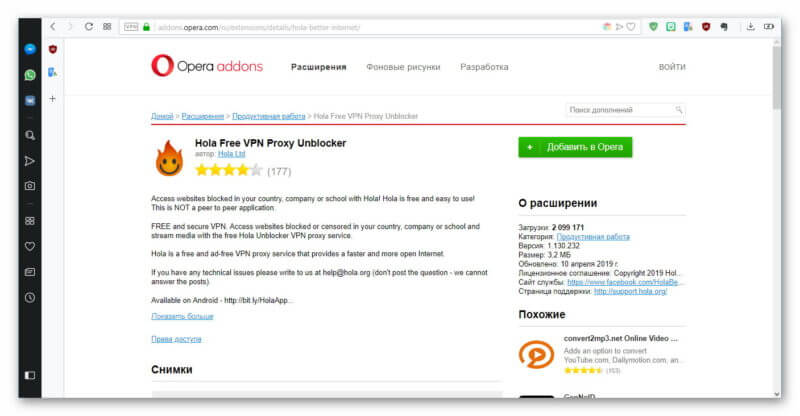
Теперь, чтобы загрузить заблокированный сайт, необходимо кликнуть по расширению, выбрать одну из предоставленных стран и ввести веб-адрес ресурса.
Помимо этого, Hola самостоятельно определяет и предоставляет пользователю список страниц, популярных в его стране.
Браузер Tor
Браузер Tor пользуется высокой популярностью, потому что предоставляет доступ к заблокированным ресурсам, сохраняя при этом анонимность пользователя.
Чтобы установить браузер Тор, нужно скачать дистрибутив, кликнув по ссылке ниже. Когда файл загрузится, двойным кликом по нему запускают инсталляцию.
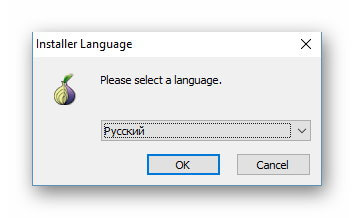
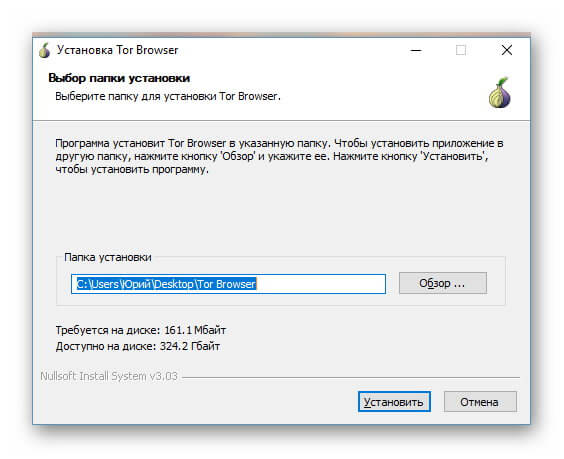
Мастер установки поочерёдно предложит пользователю выбрать язык, а также путь для загрузки файлов, после чего начнётся сам процесс. Обычно он длится несколько секунд, затем потребуется нажать «Готово» для установки ярлыков в меню «Пуск» и на рабочем столе и запуска браузера.
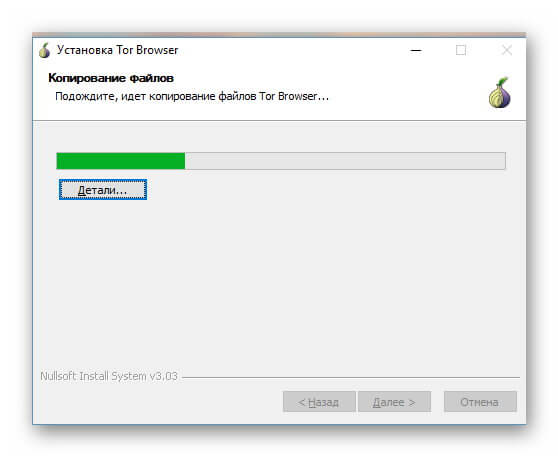
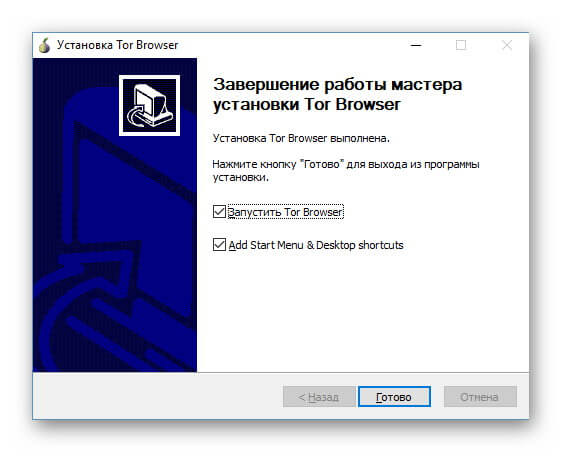
Интерфейс браузера практически не отличается от других веб-обозревателей, поэтому освоиться с его использованием будет несложно.
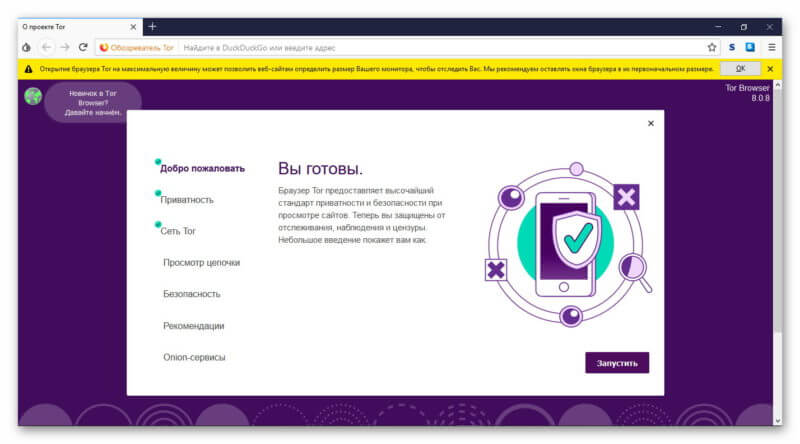
При первом запуске появляется окно с описанием возможностей программы для знакомства с нею.
Более подробно о браузере Tor, его возможностях и установке можно прочитать в соответствующей статье.
Стандартное средство Windows
Услуги VPN в Интернете предоставляет множество ресурсов. Если зарегистрироваться на одном из них и получить конфигурационные данные, настроить VPN подключение можно с помощью встроенных средств Windows.
Необходимо открыть «Панель управления» через меню Пуск или строку поиска.
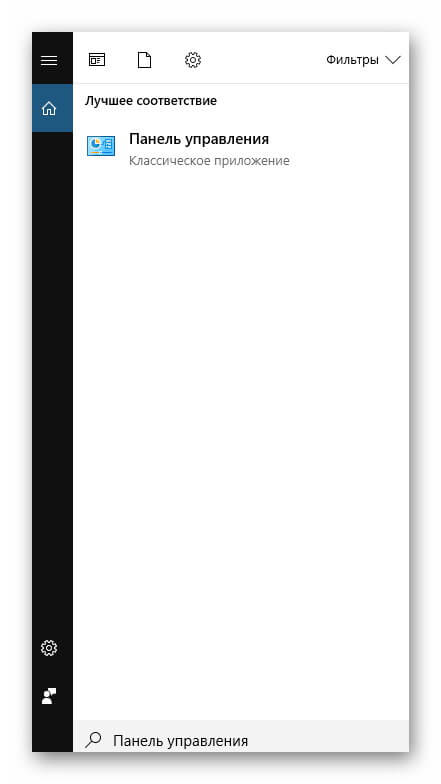
Далее нужно перейти в «Центр управления сетями и общим доступом».
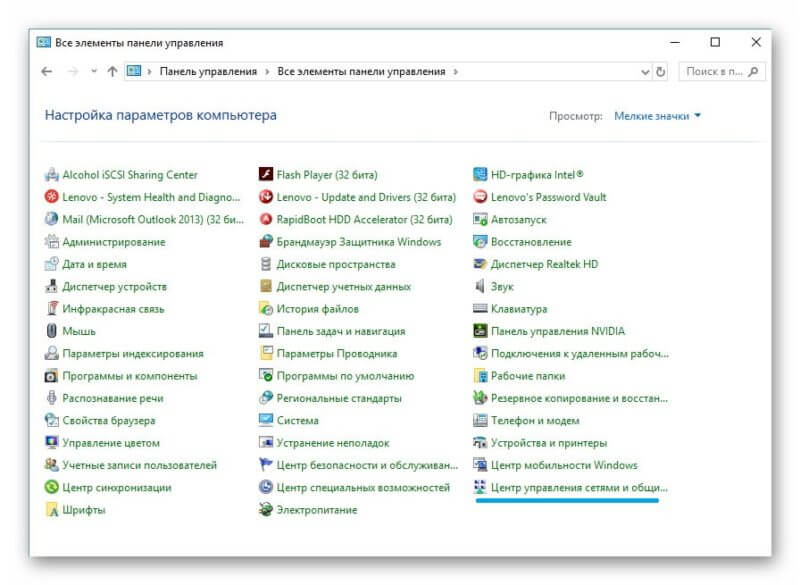
Следующий шаг – создание нового подключения.
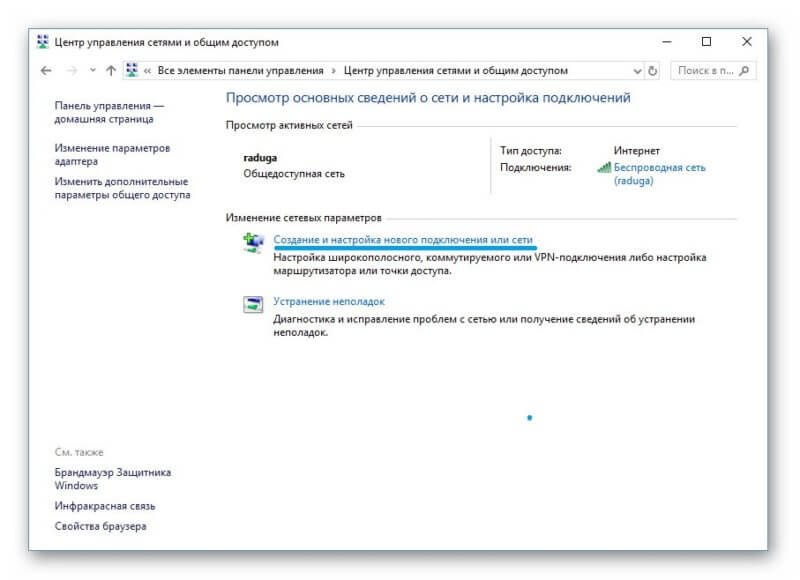
Нужно выбрать VPN подключение.
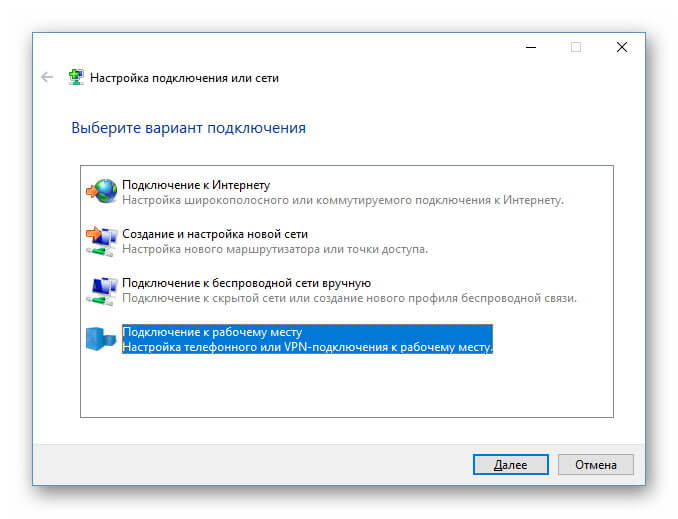
В следующем окне необходимо кликнуть «Использовать моё подключение к Интернету».
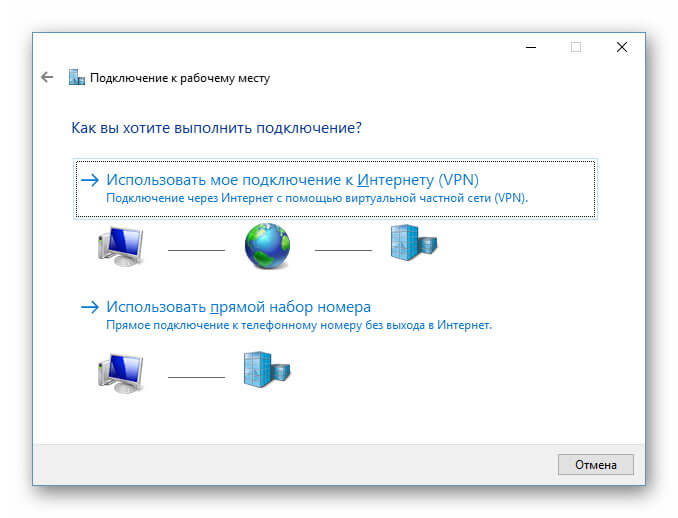
Для создания нового соединения в верхней строке нужно ввести IP-адрес или название сервера, эти данные можно получить, зарегистрировавшись на соответствующем сервисе. Второй вариант – найти в сети бесплатные VPN сервера и использовать данные одного из них. Нижнюю строку можно оставить без изменений. Затем нажать «Создать».
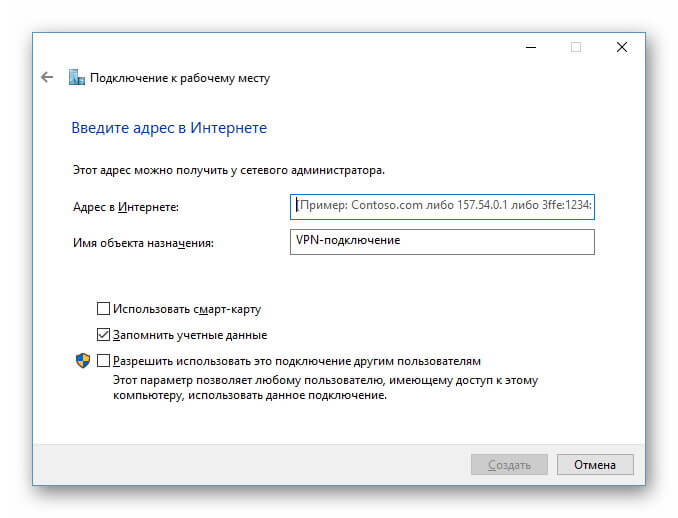
Далее нужно вернуться в «Центр управления сетями» и выбрать «Изменение параметров адаптера», найти новое подключение и открыть его свойства. Здесь потребуется внести ряд изменений.
Во вкладке «Параметры» необходимо поставить метку напротив поля «Запомнить учётные данные».
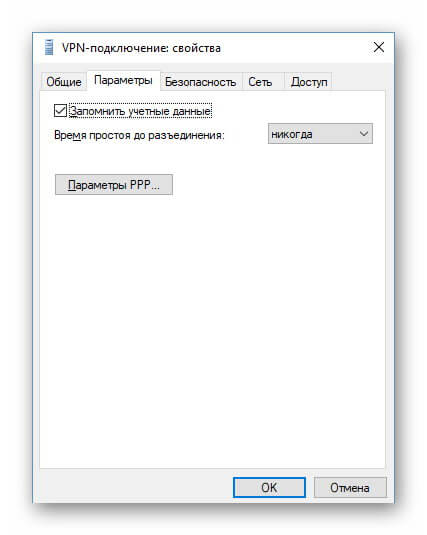
В разделе «Безопасность» в поле «Шифрование данных» указать «Необязательное», а также поставить метки напротив строк «Протокол проверки пароля» и «Протокол Microsoft». Сохранить изменения.
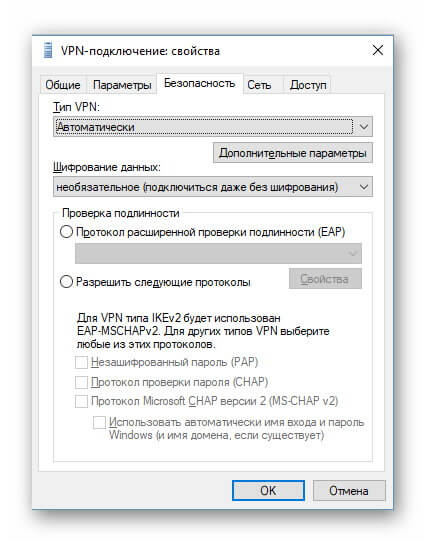
Теперь в трее нужно кликнуть по иконке сетевых подключений. В появившемся списке сетей будет новое VPN-соединение. Следует выбрать его и нажать «Подключиться».
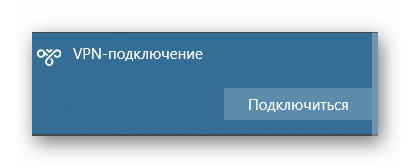
Появится окно, в котором потребуется ввести логин и пароль, полученные при регистрации на сервисе VPN.
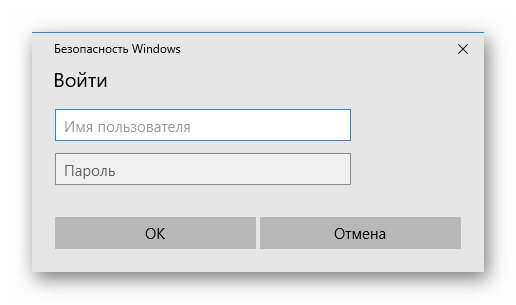
Если всё сделано верно и учётные данные актуальны, через несколько секунд будет настроено защищённое подключение.
Заключение
Установить VPN на компьютер бесплатно можно несколькими способами. Выбрать наиболее подходящее пользователь может исходя из задач, которые он планирует выполнить. Для простого просмотра заблокированных сайтов достаточно расширения в браузере или установки веб-обозревателя Tor. Для более серьёзных задач рекомендуется скачать специальную программу или воспользоваться встроенными средствами Windows.
Как установить VPN на компьютер бесплатно

Всем привет! VPN (или Virtual Personal Network) используется обычно простыми юзерами, которые желают открыть какую-либо страницу, которая запрещена в регионе, в котором они проживают. Также «Виртуальная Персональная Сеть» может быть использована для изменения IP-адреса. Итак, если вы захотели начать пользоваться IP-адресом другого города или страны, то специально для вас мы отыскали четыре метода, с помощью которых вы сможете установить «ВПН» на свой компьютер. Итак, давайте приступим.
Установка VPN
Но прежде, чем приступить к инсталляции «ВПН» на свой компьютер вам следует определится, чего вы, собственно, хотите. К примеру, если вы хотите просто обойти региональную блокировку страницы, то можете воспользоваться обычным браузерным расширением, а если же хотите запустить программу, которая работает через интернет, то тогда следует инсталлировать специальную утилиту.
Поэтому прежде чем пользоваться одним из четырёх методов вам следует подумать, чего же вы хотите от «Виртуальной Персональной Сети». Как только с целями вы определились, можно приступать к проделыванию одного из нижеизложенных алгоритмов.
Метод 1 – Специальная утилита
В интернете вы сможете найти огромное количество бесплатного софта, который позволит вам настроить конфигурацию своего «ВПН». В общем и целом каждая из них подключается по одному и тому же способу, отличия между ними только в дизайне, количестве сетей, а так же в максимальном количестве интернет-трафика. Мы решили выбрать оптимальный для рядового пользователя вариант – программу «Windscribe».
1) Первым делом кликните по ссылке ниже и скачайте установочный файл программы

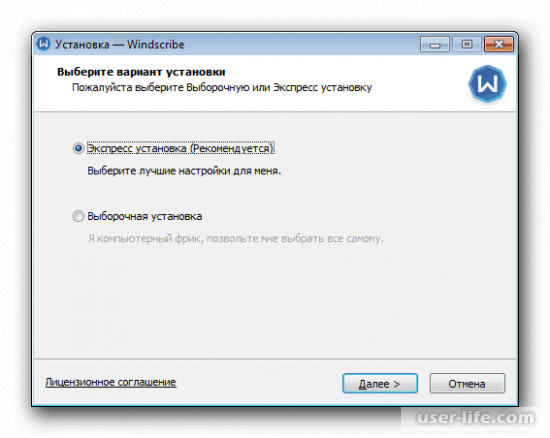
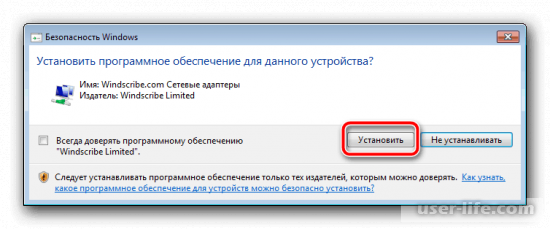
4) Остаётся лишь ждать завершения процедуры установки. Как только она закончится откройте приложение.
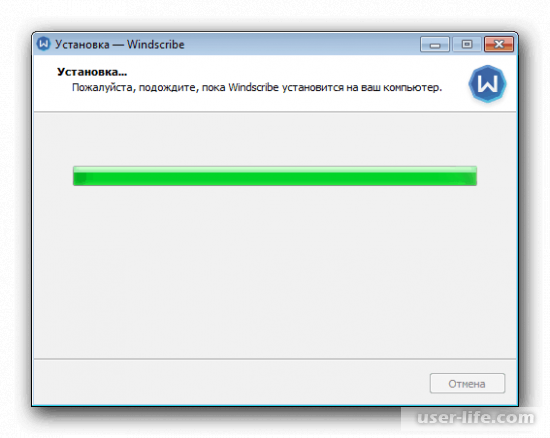
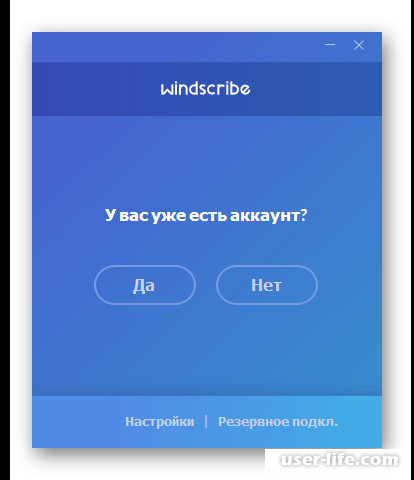
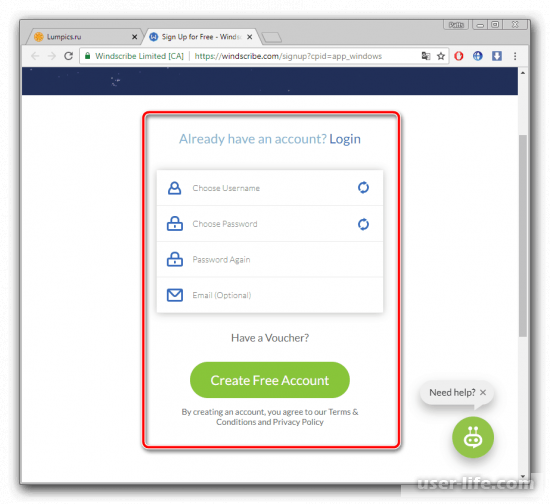
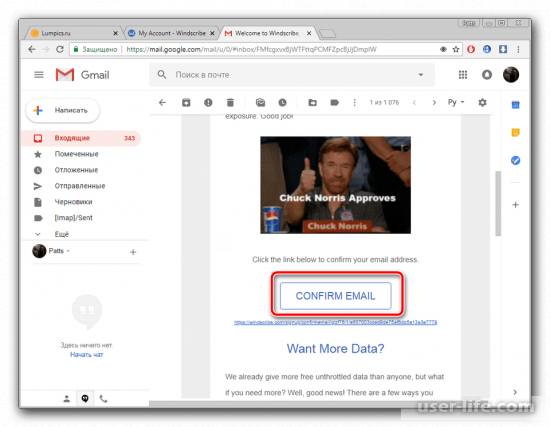
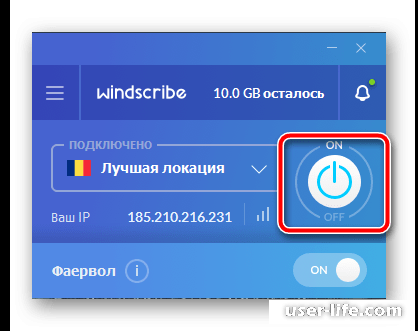
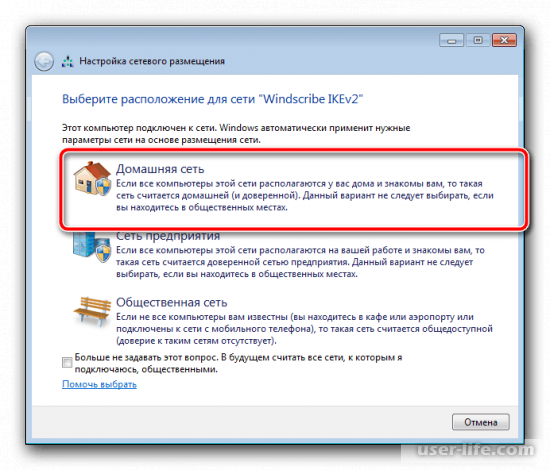
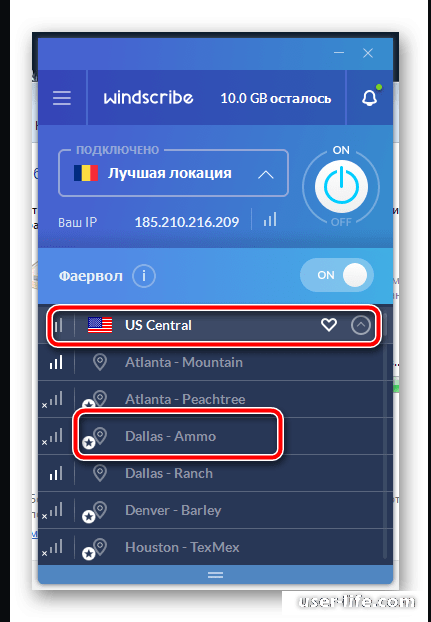
Конечно, у данного приложения есть существенный минус – ограничение трафика. Так как распространяется оно на платной основе, а вы загрузили лишь пробную версию, после периода апробации мы советуем вам приобрести полную версию, если вы, конечно же, планируете постоянно использовать «Виртуальную Персональную Сеть».
Метод 2 – Браузерные расширения
Итак, как мы уже сказали ранее, если вам требуется банально обойти локальную блокировку сайта, то данный вариант будет наилучшим для вас. Дело в том, что установка расширения не занимает много времени, а так же абсолютно бесплатно. Итак, мы будем рассматривать данный способ на примере достаточно популярного сервиса «Hola!». Давайте приступим.
1) Нажмите на ссылку ниже для перехода к официальному магазину расширений от «Гугл». Стоит отметить, что данный магазин устанавливает расширения
не только для «Хрома», но и для «Яндекс.Браузер», «Vivaldi» и прочих обогревателей, которые базируются на ядрах «Chromium» или «Blink».
После перехода в поисковик начинаем прописывать наименование плагина.
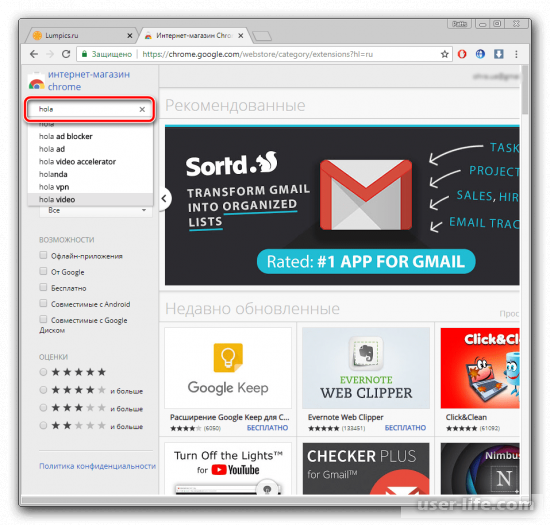
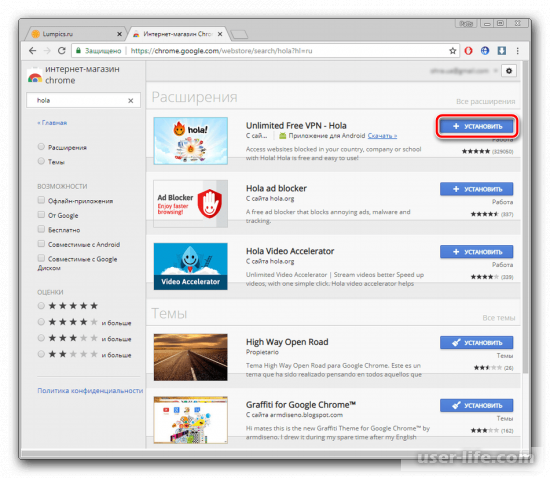
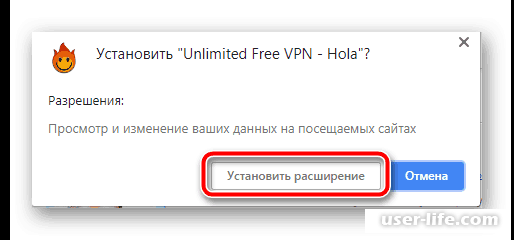
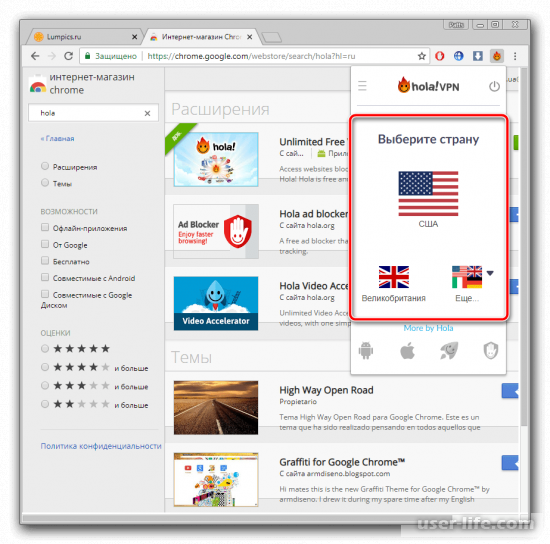
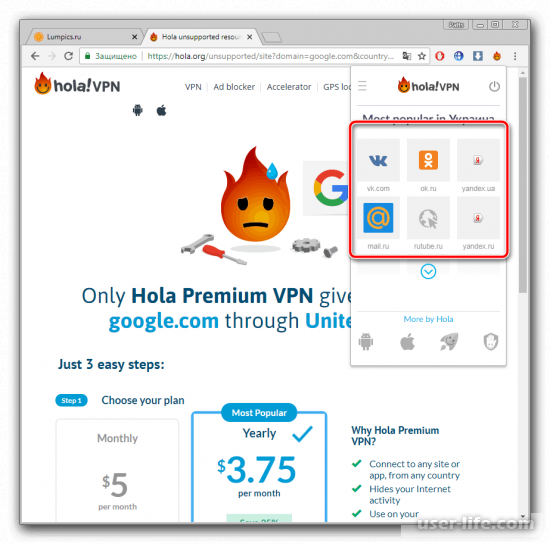
Так же, помимо уже упомянутого плагина «Хола!» существует огромное количество прочих плагинов, которые позволяют установить «ВПН» на свой компьютер.
Метод 3 – Использование анонимного обозревателя
Если вы хотите не оставлять следов в интернете, или оставлять их не от своего имени, то вам сможет помочь специальный интернет-обозреватель. Самым популярным из всех ныне существующих является, конечно же «Tor». К слову, помимо анонимности он может предоставить вам доступ к псевдодомену высшего уровня «.onion».
Как большинство знает, данный обозреватель вместо одного псевдо-айпи создаёт сразу цепочку из них, через которые проходит контент, который и попадает к конечному потребителю. К слову, данные адреса – это адреса активных пользователей браузера. А для того, чтобы установить данный обозреватель сделайте следующее:
1) Кликните на ссылку ниже для перехода к официальному сайту браузера и уже там кликните по клавише «Download».
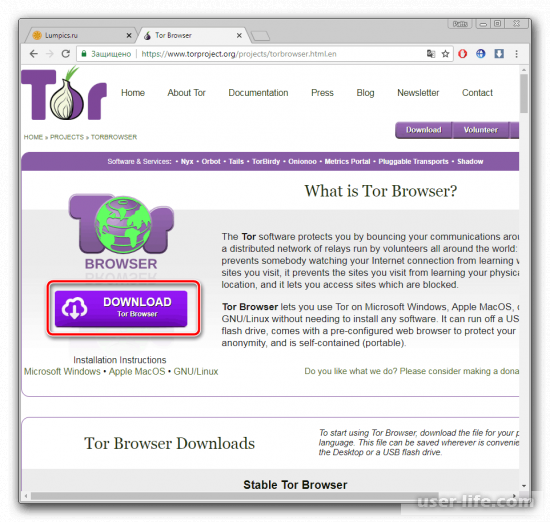
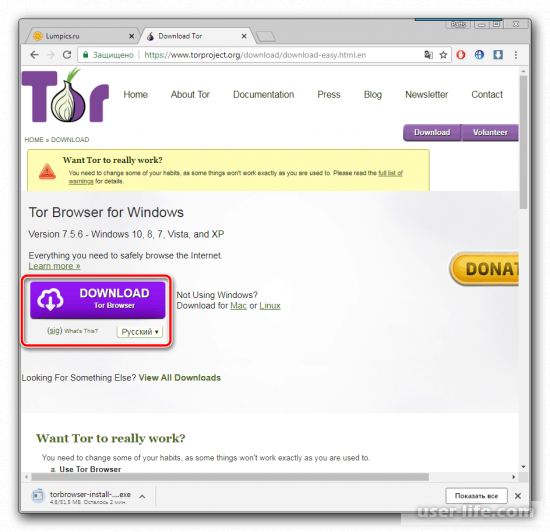
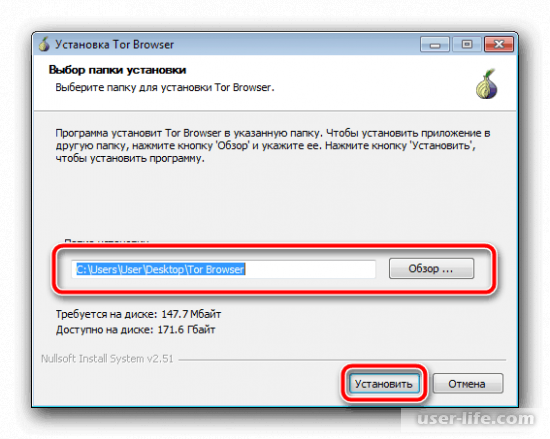
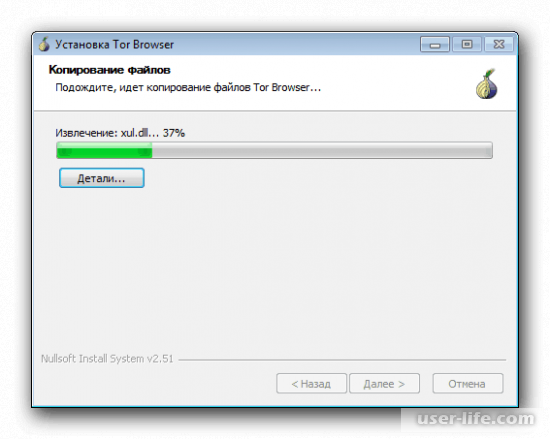
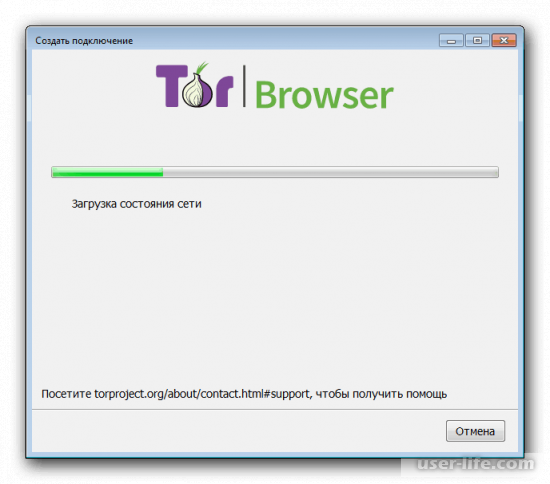
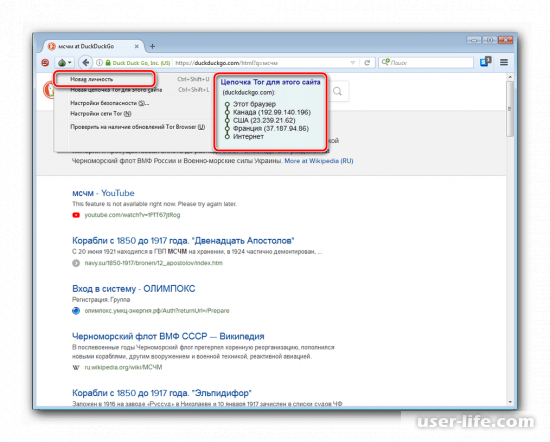
В общем и целом данный браузер неспроста стал таким популярным, ведь практически полная анонимность и безнаказанность любого деяния методом сарафанного радио быстро разлетелась по всему интернету. У него, конечно же, есть аналоги, но такой успех они навряд ли смогут повторить.
Метод 4 – Использование системных средств
В интернете существует достаточно много сайтов, которые на бесплатной или платной основе предоставляют адреса подключения к «ВПН».
В случае, когда у вас имеется аккаунт на одном из таких сервисов, вы сможете создать виртуальную сеть прямо с помощью системных средств. Конечно, процесс это достаточно трудоёмкий, но если вы хотите максимально возможную анонимность, то сделайте следующее:
1) Перейдите в меню «Пуск», а оттуда в раздел «Панель управления».
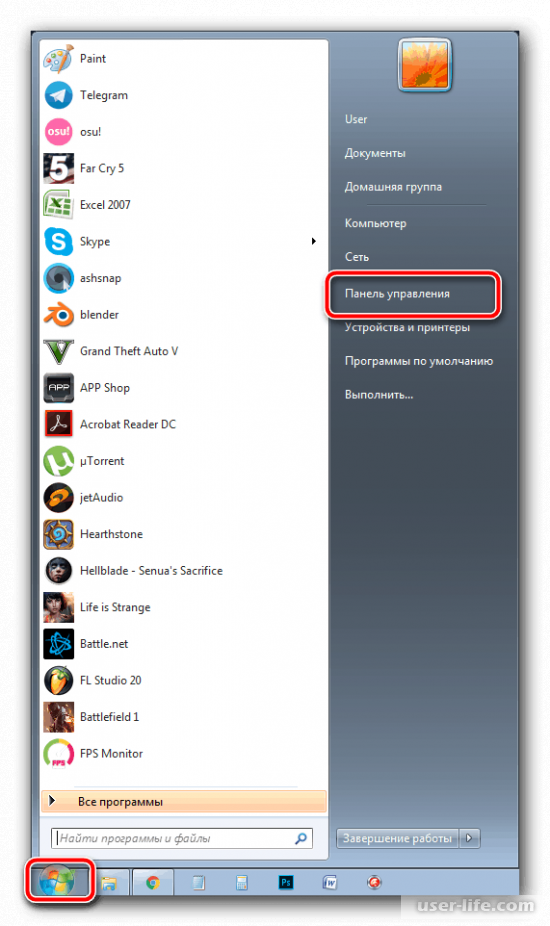
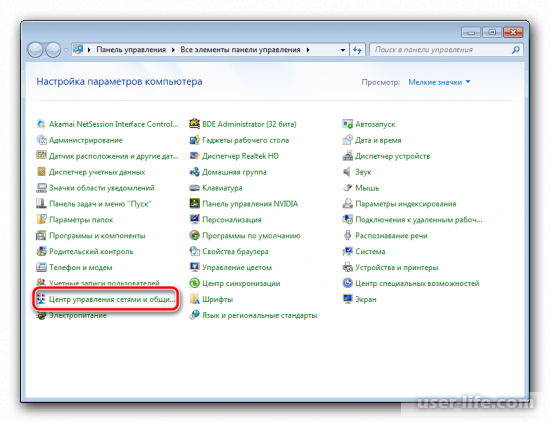
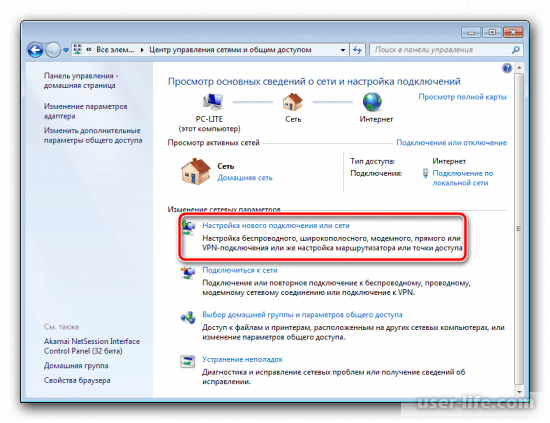
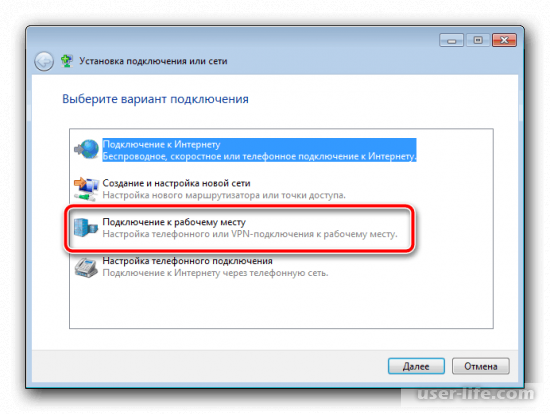
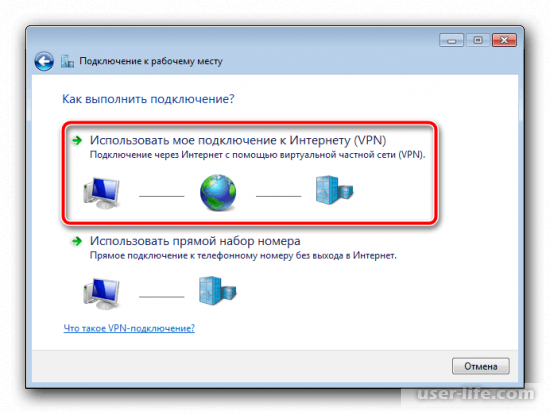
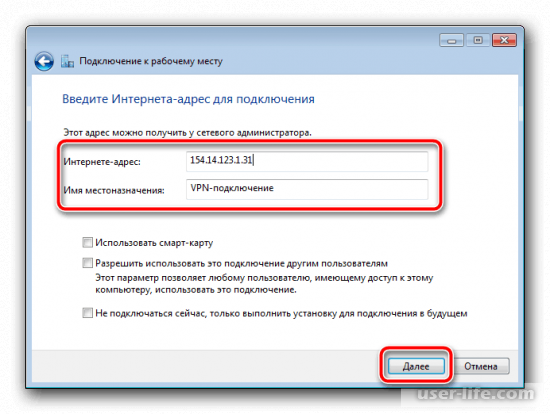
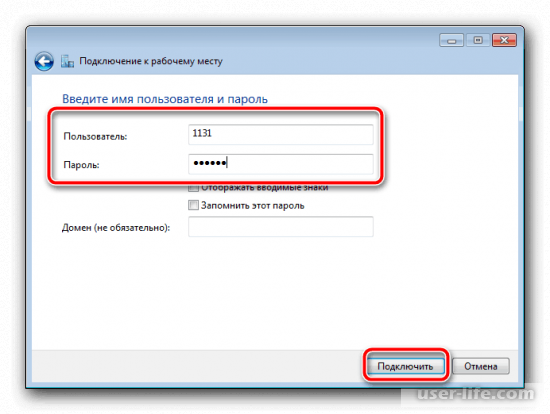
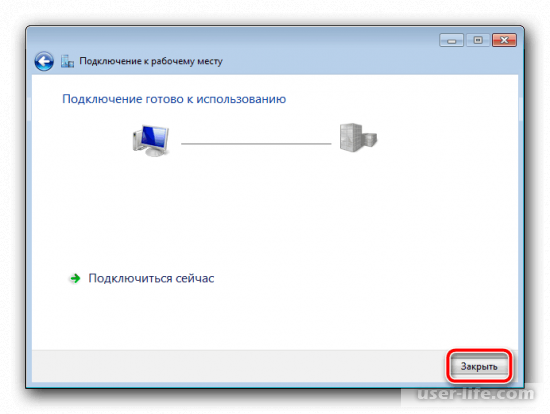
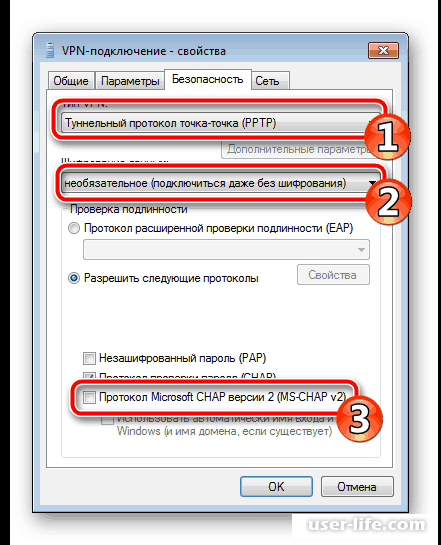
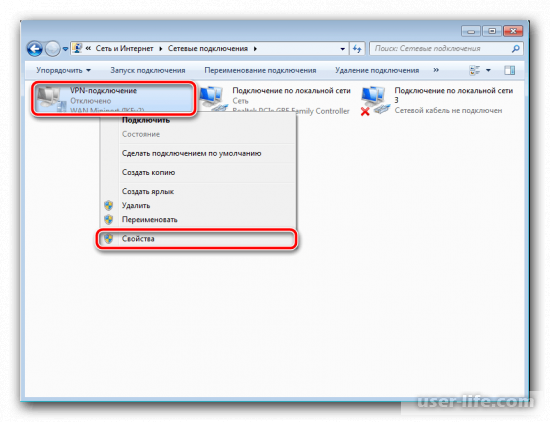
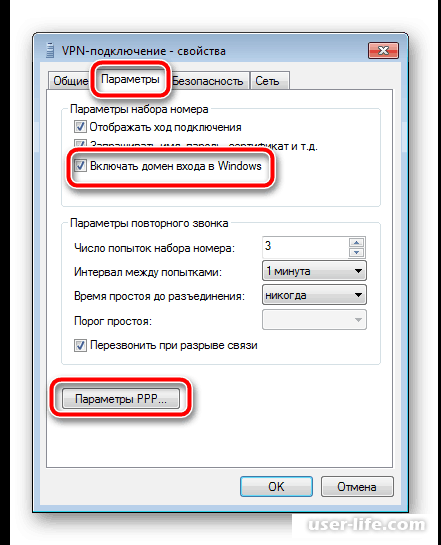

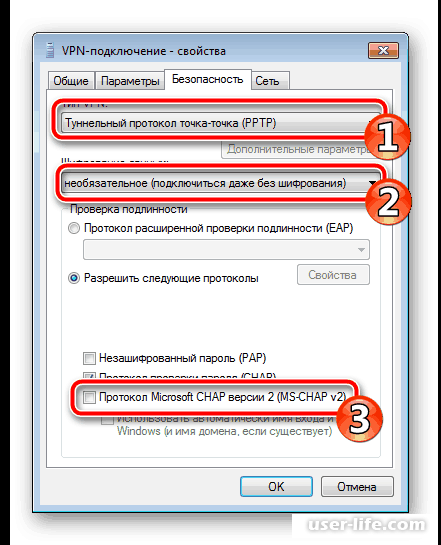
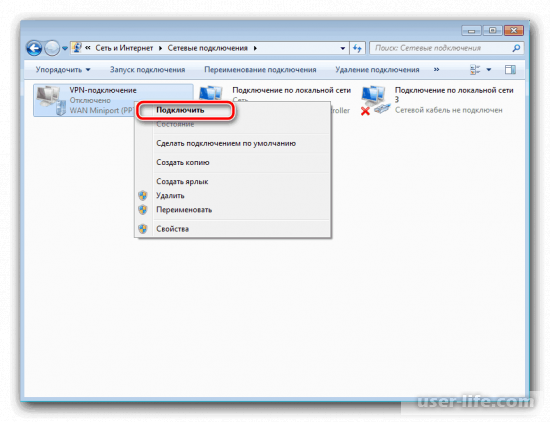
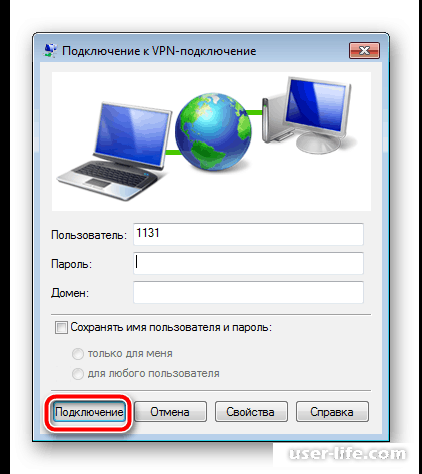
Итак, теперь мы наконец-таки создали персональное подключение, с помощью которого теперь операционная система всегда будет подключаться к интернету.
Итак, как вы видите, настроить «ВПН» достаточно просто. Надеемся, что данная статья смогла помочь вам. Всем мир!
VPN Speed (БЕСПЛАТНО) на компьютер
Информация
ВК ВПН
Делитесь впечатлениями и своими новостями в любимых соц сетях!
Разблокируйте закрытые для просмотра в вашей стране сайты и программы, такие как vk.com, ok.ru, mail.ru, Yandex. В школе, на работе, в кафе и других публичных местах и сетях.
Без логов!
Мы не сохраняем логи или другую информацию о наших пользователях!
Не требует регистрации, конфигурации и доступа суперадминистратора(no root access)!
Попробуйте сами! Вы не будете разочарованны.
Инструкции по установке
Cкачать и установить VPN Speed (БЕСПЛАТНО) на компьютер бесплатно.
Многие из нас стали задавать простой вопрос: как скачать, установить и сыграть в нашу любимую игру прямо на компьютере?
Если вы не любите маленькие экраны смартфона или планшета, то сделать это можно с помощью программы-эмулятора. С ее помощью можно создать на своем компьютере среду Android и через нее запустить приложение. На данный момент самыми популярными утилитами для этого являются: Bluestacks и NoxPlayer.
- Bluestacks
- NoxPlayer
Установка VPN Speed (БЕСПЛАТНО) на компьютер с помощью Bluestacks
Bluestacks считается самым популярным эмулятором для компьютеров под управлением Windows. Кроме того, есть версия этой программы для Mac OS. Для того, чтобы установить этот эмулятор на ПК нужно, чтобы на нем была установлена Windows 7 (или выше) и имелось минимум 2 Гб оперативной памяти.
Установите и настройте Bluestacks. Если на компьютере нет Bluestacks, перейдите на страницу https://www.bluestacks.com/ru/index.html и нажмите зеленую кнопку «Скачать Bluestacks» посередине страницы. Щелкните по зеленой кнопке «Скачать» в верхней части следующей страницы, а затем установите эмулятор:
+ Windows: дважды щелкните по скачанному EXE-файлу, нажмите «Да», когда появится запрос, щелкните по «Установить», нажмите «Завершить», когда эта опция станет активной. Откройте Bluestacks, если он не запустился автоматически, а затем следуйте инструкциям на экране, чтобы войти в свою учетную запись Google.
+ Mac: дважды щелкните по скачанному файлу DMG, дважды щелкните по значку Bluestacks, нажмите «Установить», когда будет предложено, разрешите устанавливать программы сторонних разработчиков (если понадобится) и нажмите «Продолжить». Откройте Bluestacks, если он не запустился автоматически, и следуйте инструкциям на экране, чтобы войти в свою учетную запись Google.
Скачайте файл APK на компьютер. APK-файлы являются установщиками приложений. Вы можете скачать apk-файл с нашего сайта.
Щелкните по вкладке «Мои приложения». Она находится в верхней левой части окна Bluestacks.
Нажмите «Установить APK». Эта опция находится в нижнем правом углу окна. Откроется окно Проводника (Windows) или Finder (Mac).
Выберите скачанный файл APK. Перейдите в папку со скачанным файлом APK и щелкните по нему, чтобы выбрать.
Нажмите «Открыть». Эта опция находится в нижнем правом углу окна. Файл APK откроется в Bluestacks, то есть начнется установка приложения.
Запустите приложение. Когда значок приложения отобразится на вкладке «Мои приложения», щелкните по нему, чтобы открыть приложение.
Ты можешь использовать VPN Speed (БЕСПЛАТНО) на компьютере уже сейчас — просто скачай VPN Speed (БЕСПЛАТНО) для Windows и Mac прямо с этой страницы и установи приложение и ты останешься доволен.
Установка VPN Speed (БЕСПЛАТНО) на компьютер с помощью NoxPlayer
Nox App Player бесплатна и не имеет никакой навязчивой всплывающей рекламы. Работает на Андроиде версии 4.4.2, позволяя открывать множество игр, будь то большой симулятор, требовательный шутер или любое другое приложение.
+ Перейти на официальный сайт разработчика https://www.bignox.com/
+ Для того чтобы установить эмулятор Nox App Player, нажимаем на кнопку «СКАЧАТЬ».
+ Далее начнется автоматическая загрузка, по завершении которой необходимо будет перейти в папку «Загрузки» и нажать на установочный файл скачанной программы.
Установка и запуск программы:
+ Для продолжения установки необходимо в открывшемся окне нажать на кнопку «Установить». Выберите дополнительные параметры инсталляции, нажав на кнопку «Настроить», если вам это необходимо. Не снимайте галочку с пункта «Принять «Соглашение»», иначе вы не сможете продолжить.
+ После того как эмулятор будет установлен на компьютер, вы увидите на экране окно запуска, где необходимо будет нажать на кнопку «Пуск».
+ Все, на этом этапе установка эмулятора Nox App Player завершена. Для полноценной работы программы вам необходимо будет зайти в свой аккаунт Play Market — нажмите на иконку приложения в папке Google, введите логин и пароль от вашей учетной записи.
Загрузка и установка приложений: Для этого вам необходимо скачать файл приложения в формате APK и просто перетащить его на рабочий стол Nox App Player. После этого сразу начнется установка, по окончании которой вы увидите значок этого приложения на главном экране.
Check Point Capsule VPN на компьютер
Информация
Надежный доступ ко всем своим корпоративным ресурсам с устройства через виртуальную частную сеть (VPN) туннеля.
Как вы запускаете бизнес-приложений, таких как RDP, VoIP или любое другое приложение на мобильном устройстве, все передаваемые данные в корпоративной шифруется, без каких-либо дополнительных действий, необходимых вам.
Это приложение подключается к КПП шлюза безопасности. Пожалуйста, обратитесь к администратору безопасности для первой установки. Для применения SSL VPN портала, пожалуйста, скачайте «Check Point Capsule Workspace» приложения.
Администраторы: подробности развертывания доступны на сайте поддержки: http://supportcontent.checkpoint.com/solutions?id=sk84141
Особенности применения
• Надежно подключите к корпоративным ресурсам с вашего Android устройства с полным слой-3 VPN туннеля
• Поддержка SSL и IPSec (включая режим посетителей)
• Методы аутентификации: пользователь / пароль, сертификат пользователя, запрос / ответ, одноразовый пароль жетоны
• VPN соединения настойчивость при роуминге устройства
• Всегда пытаться подключиться после истечения сессии или перезагрузка устройства
• Сканирование QR-код или нажмите на URL для 1-ступенчатой первого тайм-конфигурации
• API для внешних приложений
Чтобы узнать больше о Check Point Capsule визита http://www.checkpoint.com/capsule/
О Check Point Software Technologies
Check Point Software Technologies, Ltd. является мировым лидером в Сети и Endpoint Security.
Посетить www.checkpoint.com
Инструкции по установке
Cкачать и установить Check Point Capsule VPN на компьютер бесплатно.
Многие из нас стали задавать простой вопрос: как скачать, установить и сыграть в нашу любимую игру прямо на компьютере?
Если вы не любите маленькие экраны смартфона или планшета, то сделать это можно с помощью программы-эмулятора. С ее помощью можно создать на своем компьютере среду Android и через нее запустить приложение. На данный момент самыми популярными утилитами для этого являются: Bluestacks и NoxPlayer.
- Bluestacks
- NoxPlayer
Установка Check Point Capsule VPN на компьютер с помощью Bluestacks
Bluestacks считается самым популярным эмулятором для компьютеров под управлением Windows. Кроме того, есть версия этой программы для Mac OS. Для того, чтобы установить этот эмулятор на ПК нужно, чтобы на нем была установлена Windows 7 (или выше) и имелось минимум 2 Гб оперативной памяти.
Установите и настройте Bluestacks. Если на компьютере нет Bluestacks, перейдите на страницу https://www.bluestacks.com/ru/index.html и нажмите зеленую кнопку «Скачать Bluestacks» посередине страницы. Щелкните по зеленой кнопке «Скачать» в верхней части следующей страницы, а затем установите эмулятор:
+ Windows: дважды щелкните по скачанному EXE-файлу, нажмите «Да», когда появится запрос, щелкните по «Установить», нажмите «Завершить», когда эта опция станет активной. Откройте Bluestacks, если он не запустился автоматически, а затем следуйте инструкциям на экране, чтобы войти в свою учетную запись Google.
+ Mac: дважды щелкните по скачанному файлу DMG, дважды щелкните по значку Bluestacks, нажмите «Установить», когда будет предложено, разрешите устанавливать программы сторонних разработчиков (если понадобится) и нажмите «Продолжить». Откройте Bluestacks, если он не запустился автоматически, и следуйте инструкциям на экране, чтобы войти в свою учетную запись Google.
Скачайте файл APK на компьютер. APK-файлы являются установщиками приложений. Вы можете скачать apk-файл с нашего сайта.
Щелкните по вкладке «Мои приложения». Она находится в верхней левой части окна Bluestacks.
Нажмите «Установить APK». Эта опция находится в нижнем правом углу окна. Откроется окно Проводника (Windows) или Finder (Mac).
Выберите скачанный файл APK. Перейдите в папку со скачанным файлом APK и щелкните по нему, чтобы выбрать.
Нажмите «Открыть». Эта опция находится в нижнем правом углу окна. Файл APK откроется в Bluestacks, то есть начнется установка приложения.
Запустите приложение. Когда значок приложения отобразится на вкладке «Мои приложения», щелкните по нему, чтобы открыть приложение.
Ты можешь использовать Check Point Capsule VPN на компьютере уже сейчас — просто скачай Check Point Capsule VPN для Windows и Mac прямо с этой страницы и установи приложение и ты останешься доволен.
Установка Check Point Capsule VPN на компьютер с помощью NoxPlayer
Nox App Player бесплатна и не имеет никакой навязчивой всплывающей рекламы. Работает на Андроиде версии 4.4.2, позволяя открывать множество игр, будь то большой симулятор, требовательный шутер или любое другое приложение.
+ Перейти на официальный сайт разработчика https://www.bignox.com/
+ Для того чтобы установить эмулятор Nox App Player, нажимаем на кнопку «СКАЧАТЬ».
+ Далее начнется автоматическая загрузка, по завершении которой необходимо будет перейти в папку «Загрузки» и нажать на установочный файл скачанной программы.
Установка и запуск программы:
+ Для продолжения установки необходимо в открывшемся окне нажать на кнопку «Установить». Выберите дополнительные параметры инсталляции, нажав на кнопку «Настроить», если вам это необходимо. Не снимайте галочку с пункта «Принять «Соглашение»», иначе вы не сможете продолжить.
+ После того как эмулятор будет установлен на компьютер, вы увидите на экране окно запуска, где необходимо будет нажать на кнопку «Пуск».
+ Все, на этом этапе установка эмулятора Nox App Player завершена. Для полноценной работы программы вам необходимо будет зайти в свой аккаунт Play Market — нажмите на иконку приложения в папке Google, введите логин и пароль от вашей учетной записи.
Загрузка и установка приложений: Для этого вам необходимо скачать файл приложения в формате APK и просто перетащить его на рабочий стол Nox App Player. После этого сразу начнется установка, по окончании которой вы увидите значок этого приложения на главном экране.












